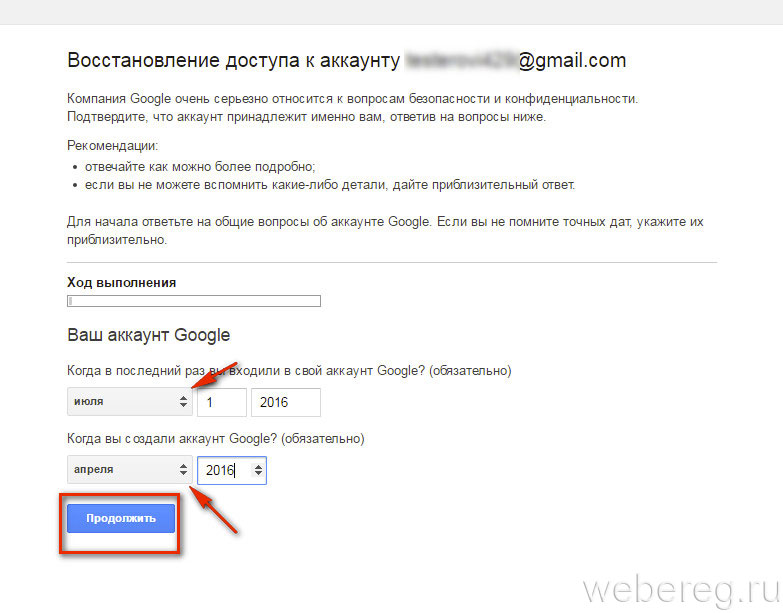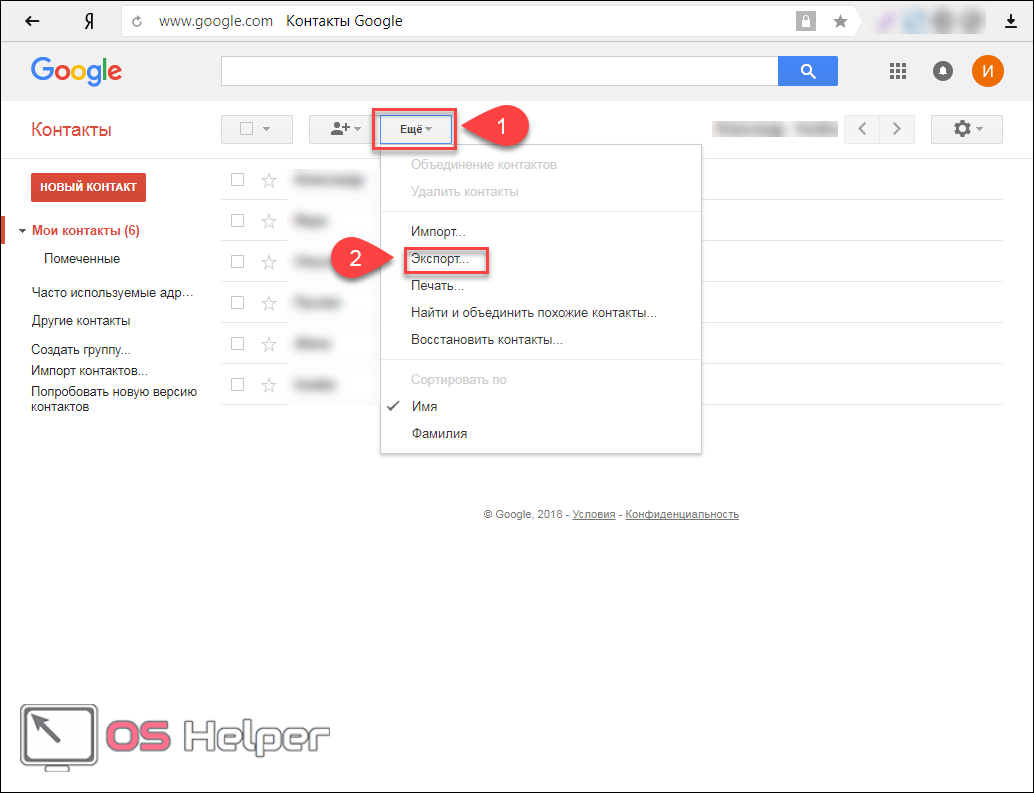Как восстановить контакты из Гугл Аккаунта
Вариант 1: Веб-версия
Браузерная версия Google Контактов включает в себя все возможности сервиса, в том числе и восстановление потерянных данных. Процесс возврата контактов в основном связан с тем, как именно информация была потеряна. Рассмотрим два варианта: полное удаление записей в корзину и восстановление после внесения изменений.
Отмена внесенных изменений
Изменение номера телефона, имени или других данных можно отменить в течение 30 дней. Данная опция особенно актуальна для тех, кто случайно внес ненужные поправки. Учтите, что если корректировка касалась не одного, а нескольких контактов, а отменить нужно лишь один, лучше заранее сохранить все остальные номера.
Перейти в Гугл Контакты
- Откройте Google Контакты на компьютере и кликните на значок шестеренки в правом верхнем углу.
- Выберите «Отменить изменения».
- На данном этапе необходимо указать период времени, за который все внесенные поправки будут отменены.

- Подождите завершения процесса. Список будет моментально обновлен.
Восстановление из корзины
В случае случайного удаления контакта в течение 30 дней можно восстановить его из Корзины.
Важно! Корзина автоматически очищается каждый месяц.
Перейти в Гугл Контакты
- Откройте Гугл Контакты на компьютере и нажмите на три горизонтальные полоски в левом углу.
- Прокрутите список до конца и выберите пункт «Корзина».
- Нажмите на контакт, который следует восстановить.
- Кликните «Восстановить»
Вариант 2: Мобильные приложения
Рассматривать процесс восстановления контактов Гугл на смартфонах различных ОС будем по отдельности, так как для iOS нет фирменного приложения.
iOS
Владельцы iPhone могут восстановить контакты из аккаунта Google путем экспорта данных.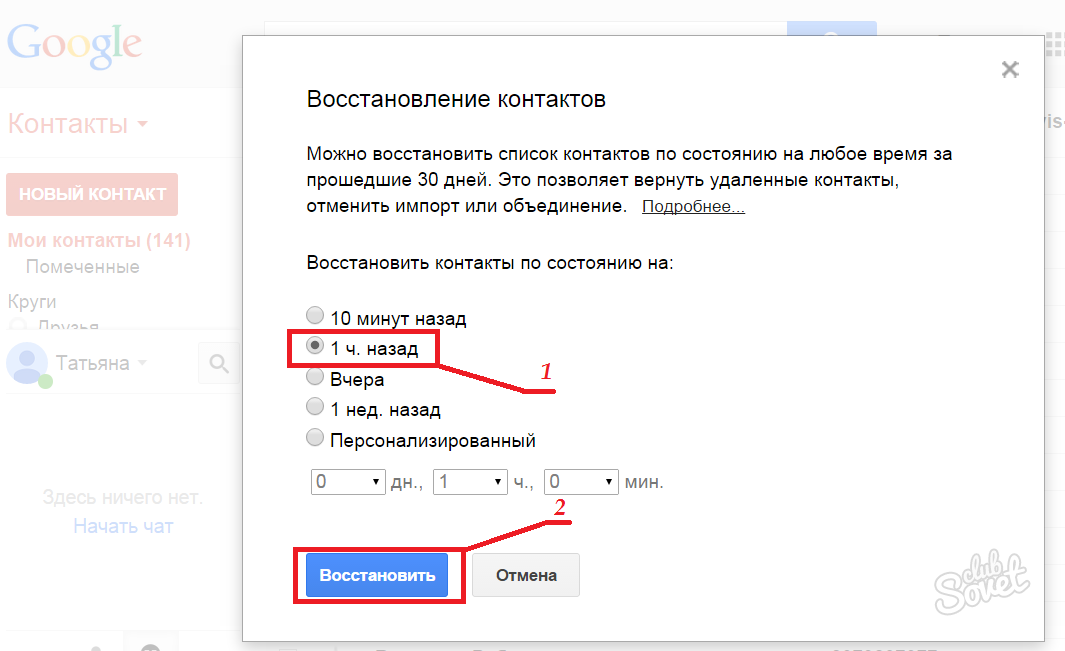 Для этого придется воспользоваться почтовым сервисом Gmail, предварительно зайдя в свой аккаунт.
Для этого придется воспользоваться почтовым сервисом Gmail, предварительно зайдя в свой аккаунт.
- Откройте приложение «Gmail» и тапните значок аватара.
- Выберите «Управление аккаунтом Google»
- Пролистните горизонтальное меню до конца.
- В разделе «Настройки доступа» нажмите на строку «Контакты».
- Коснитесь трех горизонтальных полосок в левом верхнем углу.
- Выберите «Экспортировать».
- Напротив строки «Card (для приложения «Контакты» на устройствах iOS)» поставьте отметку.
- Тапните «Экспортировать».
- Далее следует перейти к «Настройкам» телефона. Прокрутите список до середины.
- Выберите «Пароли и учетные записи».
- Нажмите на «Gmail».
- Напротив строки
 Все контакты Гугл будут автоматически импортированы в смартфон.
Все контакты Гугл будут автоматически импортированы в смартфон.
Android
В отличие от iOS, на смартфоны на базе Android без каких-либо проблем можно установить фирменное мобильное приложение Google Contacts. С его помощью можно восстановить и удаленные данные, а также отменить изменения непосредственно в самих контактах.
Скачать Гугл Контакты из Play Market
Отмена внесенных изменений
Используя мобильное приложение Гугл Контакты, можно отменить изменения за любой период времени. Важно учитывать, что при восстановлении одного объекта все остальные также вернутся в состояние на указанный момент, то есть новые номера будут удалены. Во избежание возникновения проблем рекомендуется записать новые контакты в безопасном месте.
- Запустите приложение Гугл Контакты и тапните три горизонтальные полоски в левом верхнем углу.
- Перейдите в «Настройки».
- Далее выберите пункт «Отменить изменения».

- Отметьте, действия за какой период времени следует отменить. Затем нажмите «Подтвердить».
- Появится сообщение о восстановлении списка контактов за указанный отрезок времени. Если все верно, тапните
Восстановление из корзины
Восстановить любой удаленный из списка номер можно в течение одного месяца. Сам процесс занимает несколько минут и легко выполняется с помощью мобильного приложения Google Contacts.
- Откройте Гугл Контакты и тапните кнопку перехода в раздел меню.
- Нажмите на «Настройки».
- Выберите пункт «Восстановить».
- Под строкой «Резервная копия устройства» будет представлено указанное вами имя сохраненной копии контактов. Тапните его. Процесс восстановления данных занимает от нескольких секунд до 10 минут в зависимости от объема информации.
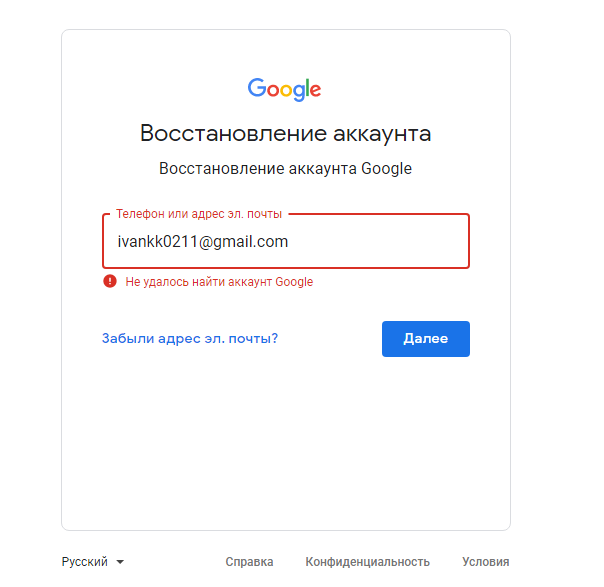
Опишите, что у вас не получилось. Наши специалисты постараются ответить максимально быстро.
Помогла ли вам эта статья?
ДА НЕТКак восстановить удалённые контакты — Лайфхакер
Как восстановить удалённые контакты на Android-смартфоне
Google периодически создаёт резервные копии контактов на сервере и хранит каждую из них до 30 дней. Это происходит благодаря синхронизации устройства с аккаунтом Google.
Если до удаления контактов на вашем аппарате была настроена синхронизация и система успела создать одну или несколько копий, то вы можете попробовать восстановить с их помощью одну из предыдущих версий телефонной книги.
Для этого вам понадобится сервис «Контакты». Функция восстановления есть как в его веб-версии, так и в одноимённом приложении. Используйте тот вариант, который кажется вам более удобным.
Чтобы восстановить контакты с помощью веб-версии, откройте в настольном браузере «Контакты», кликните «Ещё» → «Отменить изменения». После этого выберите подходящую по дате создания копию для восстановления и следуйте дальнейшим подсказкам.
После этого выберите подходящую по дате создания копию для восстановления и следуйте дальнейшим подсказкам.
Чтобы восстановить удалённые данные в приложении «Контакты», запустите его и войдите в аккаунт Google. Затем откройте настройки и нажмите «Восстановить». Выберите подходящую копию и следуйте подсказкам программы.
Как восстановить удалённые контакты на iPhone
1. Из архивной копии контактов на сайте iCloud
Этот вариант должен помочь, если ранее вы настроили синхронизацию контактов iPhone c iCloud. В таком случае на сервере должны присутствовать копии телефонной книги, созданные в разные дни. С их помощью можно восстановить список контактов до одного из предыдущих состояний.
Чтобы проверить наличие архивных копий, авторизуйтесь на сайте iCloud через настольный браузер. Затем войдите в «Настройки» и в разделе «Дополнительные» выберите «Восстановить контакты».
Если повезёт, вы увидите список доступных копий вместе с датами их создания.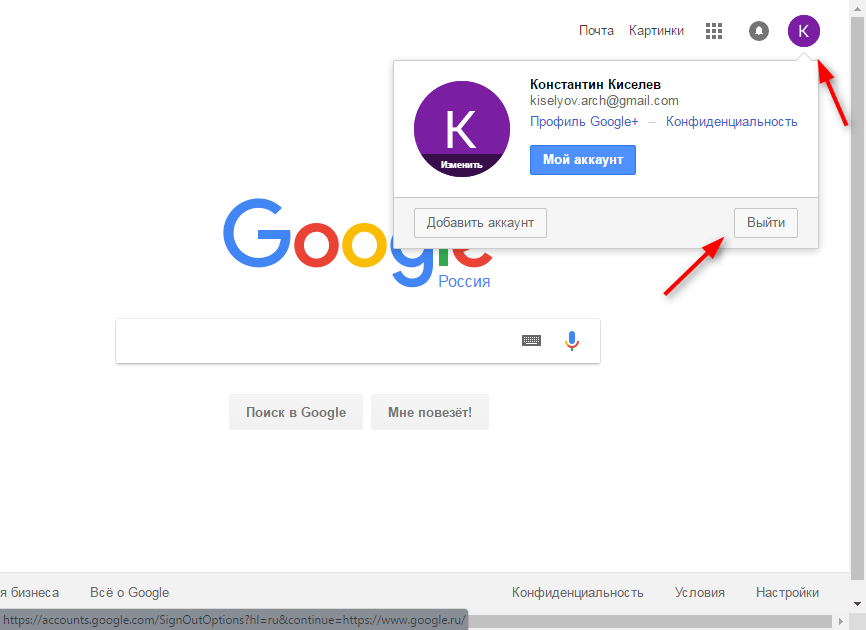 Выберите нужную копию и щёлкните «Восстановить». iCloud заменит все текущие контакты данными из онлайн-архива. Это произойдёт на всех устройствах, подключённых к данному аккаунту. Если копий не будет, попробуйте другие способы.
Выберите нужную копию и щёлкните «Восстановить». iCloud заменит все текущие контакты данными из онлайн-архива. Это произойдёт на всех устройствах, подключённых к данному аккаунту. Если копий не будет, попробуйте другие способы.
2. С помощью ручного экспорта контактов из iCloud
Если архивных копий вы не нашли, но удалённые контакты отображаются в разделе «Контакты» в веб-версии iCloud, попробуйте экспортировать их в iPhone.
Для этого выделите на сайте все записи телефонной книги, которые удалились со смартфона. Затем щёлкните по шестерёнке в левом нижнем углу и выберите «Экспорт vCard».
На компьютер скачается файл формата VCF c нужными вам контактами. Отправьте его по email на почтовый ящик, доступный из вашего iPhone, и откройте вложение с помощью стандартной iOS-программы «Почта». В следующем меню нажмите «Добавить все N контактов» — после этого они должны появиться в телефонной книге.
Если не получится, откройте приложение «Контакты» и обновите список, проведя пальцем по экрану сверху вниз.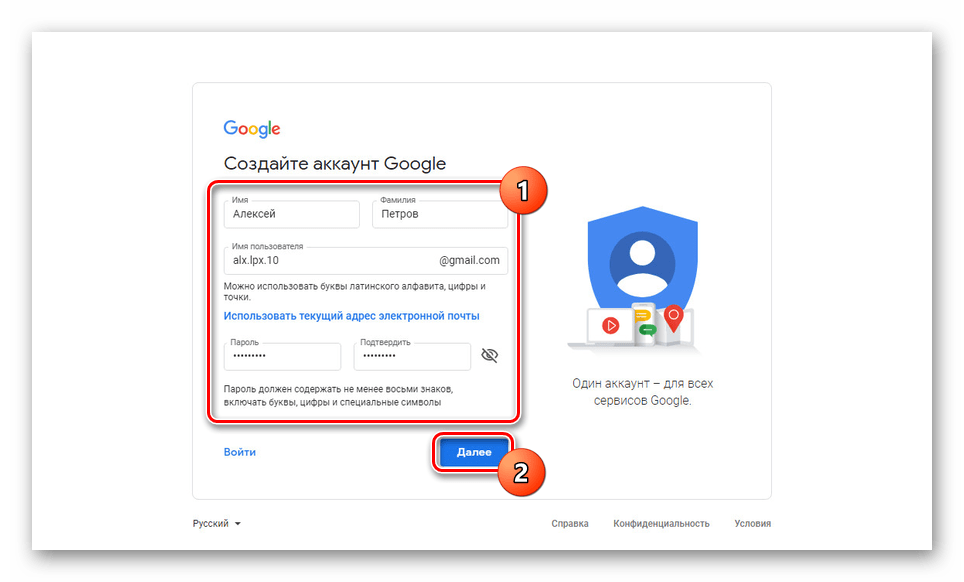 Если ситуация не изменится, переходите к следующему способу.
Если ситуация не изменится, переходите к следующему способу.
3. Из полной резервной копии iPhone в iTunes
Рассчитывайте на этот вариант, только если перед потерей контактов создали резервную копию iPhone на компьютере с помощью iTunes. В таком случае вы сможете восстановить аппарат до предыдущего состояния. При этом не только контакты, но и все текущие настройки и файлы будут удалены с iPhone, а их место займёт содержимое копии.
Подключите смартфон к компьютеру по USB и запустите программу iTunes. Если потребуется, введите логин и пароль. Затем кликните по иконке iPhone, после чего нажмите «Восстановить из копии». Выберите последнюю копию, дата которой предшествует потере контактов, и щёлкните «Восстановить».
После восстановления и синхронизации c компьютером удалённые контакты должны появиться на iPhone.
Если у вас нет резервных копий контактов
Даже если на устройстве или сервере нет резервных копий списка контактов, всё равно остаётся шанс его восстановить.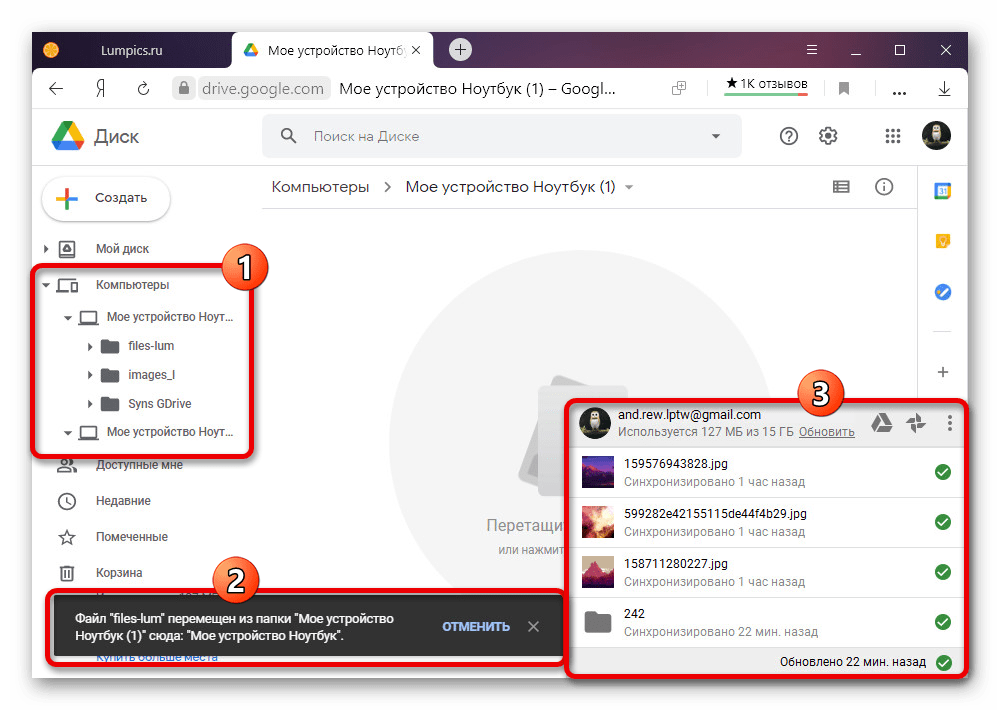 Для этого существуют специальные программы вроде PhoneRescue и dr.fone. Как правило, они платные и стоят немало. Но если у вас удалились действительно важные данные, может быть, есть смысл заплатить.
Для этого существуют специальные программы вроде PhoneRescue и dr.fone. Как правило, они платные и стоят немало. Но если у вас удалились действительно важные данные, может быть, есть смысл заплатить.
Читайте также
12 эффективных способов, как восстановить удаленные контакты на Андроиде
Потеря данных – что может быть хуже в наше время? Особенно, если речь идет о такой личной информации, как номера телефонов, сохраненные в мобильном устройстве.
Контакты можно потерять, случайно удалив их, передав мобильное устройство в руки ненадежному человеку, разбив или потеряв его, и в ряде других ситуаций. К счастью, почти всегда эту проблему можно решить, восстановив данные. Главное – приступить к восстановлению сразу же, не откладывая это дело в долгий ящик. Чем дольше вы будете тянуть, тем меньше у вас будет шансов.
Если вы задаетесь вопросом о том, как восстановить удаленные контакты на Андроиде эта статья предоставит вам наиболее полный ответ. Мы разберемся, что делать после сброса смартфона до заводских настроек, при краже устройства, а также в других ситуациях, из-за которых вы потеряли контакты.
Начнём процесс мы с наиболее простых вариантов – без использования сторонних сервисов и дополнительных приложений.
Если контакты были удалены вручную или пропали после обновления операционной системы, попробуйте простейший способ восстановления:
- Откройте на мобильном устройстве раздел «Настройки».
- Кликните по пункту «Восстановление и сброс».
- Далее вы должны будете выбрать место, в котором располагается резервная копия – на мобильном устройстве или в облачном хранилище.
Если у вас была свежая резервная копия, вы без проблем восстановите данные. Но что делать, если наиболее простой метод не сработал или причины пропажи контактов куда серьезнее?
Об этом мы расскажем далее. Но для начала рассмотрим еще один базовый способ восстановления.
Сейчас пользователи практически не хранят контакты на SIM-картах, потому что это неудобно. Кроме того, больше 300 записей на симку просто «не поместятся».
Но если вы из тех, кто сохраняет телефонные номера на SIM-карту, и у вас пропал один из них или сразу несколько, попробуйте следующий способ восстановления:
- Откройте «Контакты» на смартфоне и нажмите на «три точки», расположенные в правом верхнем углу, чтобы открыть настройки.

- Кликните по кнопке «Импорт/экспорт».
- Далее нажмите на «Импортировать с SIM».
- Сохраните выбранные номера на мобильное устройство.
Еще один вариант, позволяющий восстановить несколько удаленных номеров – обратиться к своему оператору сотовой связи. Через личный кабинет на официальном сайте, с помощью звонка в службу поддержки или через приложение закажите детализацию предоставленных вам услуг. В этом списке может быть перечень не только звонков, но и SMS – всё зависит от конкретного оператора мобильной связи.
Конечно, таким путем вы сможете восстановить только те контакты, с которыми недавно поддерживали связь. Но это уже лучше, чем ничего.
Если же перечисленные выше способы вам не помогли, перейдем к «тяжелой артиллерии».
Если номера из телефонной книги пропали на современном смартфоне, у вас есть множество вариантов восстановления. Начнём с самого простого способа.
Android-смартфоны можно синхронизировать с облачным хранилищем Google.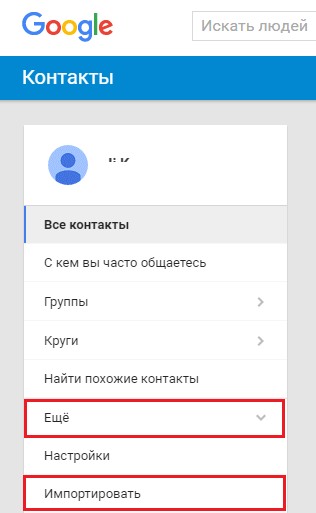 За счет этого в облачное хранилище копируется практически вся пользовательская информация – фото, видео и контакты.
За счет этого в облачное хранилище копируется практически вся пользовательская информация – фото, видео и контакты.
Однако необходимо уточнить, что это возможно только в том случае, если вы заранее активировали процесс синхронизации.
Для этого нужно сделать следующее:
- Зайти в настройки своего мобильного устройства.
- Кликнуть по разделу «Аккаунты», и найти в нем строку «Синхронизация аккаунта».
- Свайпните переключатель в положение «On».
Если синхронизация была предварительно активирована, восстановить удаленные контакты с помощью Google-аккаунта из резервной копии будет проще простого.
- Откройте сервис «Google Контакты» (https://contacts.google.com).
- Войдите в аккаунт, который используется на вашем смартфоне, или убедитесь в том, что у вас уже открыт правильный профиль (посмотрите в верхний правый угол).
- Кликните по пункту «Еще», расположенному слева, а далее выберите пункт «Отменить изменения».
- Укажите срок, на который нужно «откатить» изменения.
 Обратите внимание: восстановить контакты таким путем можно лишь в том случае, если они были удалены менее месяца назад.
Обратите внимание: восстановить контакты таким путем можно лишь в том случае, если они были удалены менее месяца назад. - После этого достаточно открыть тот же google-аккаунт на вашем мобильном устройстве и кликнуть по пункту «Восстановить контакты», расположенному слева. После этого удаленные номера снова появятся на пользовательском устройстве.
Если до удаления одного или нескольких контактов вы пользовались мессенджером Viber, вам также подойдет этот способ. Viber использует телефонные номера для идентификации пользователей в приложении. С практической точки зрения это значит, что вы найдете в списке контактов этого приложения данные всех знакомых, кто также его использует.
Для этого просто войдите в Viber, откройте раздел «Вызовы» и ищите там нужные:
Чтобы увидеть номер телефона конкретного пользователя, кликните по его имени.
Но что делать, если контакты отсутствуют и в мессенджере Viber? Если вы осуществляли резервное копирование, то вы сможете восстановить удаленные данные:
- Откройте приложение и кликните на «три точки», расположенные в нижнем правом углу.
 Откройте раздел «Настройки».
Откройте раздел «Настройки». - Перейдите в раздел «Учетная запись».
- Далее – «Резервное копирование» и «Восстановить».
После этого данные снова появятся в приложении, и вы сможете вручную посмотреть номер нужного пользователя (при условии, что он также зарегистрирован в мессенджере Viber).
Мессенджер WhatsApp также поможет вам восстановить номера, удаленные со смартфона. Он формирует ваш список контактов, используя данные из телефонной книги. Но, как и Viber ,WhatsApp продемонстрирует номера только тех пользователей, у которых также установлено соответствующее приложение.
Чтобы узнать телефонный номер конкретного человека, достаточно открыть информацию о контакте.
Если по какой-то причине контакты из WhatsApp были удалены, воспользоваться этим способом не получится. Разве что, вы предварительно создали резервную копию. В этом случае, чтобы восстановить данные в приложении, нужно будет зайти в настройки и кликнуть по пункту «Восстановить из копии».
Восстановить удаленный номер телефона можно, воспользовавшись данными в мессенджере Telegram:
- Перейдите в раздел «Контакты».
- Тут кликните по имени нужного вам человека. После этого откроется дополнительная информация – в том числе и номер мобильного телефона.
Несмотря на значительную популярность мобильных устройств Samsung, они не имеют собственного инструментария для восстановления удаленных контактов. Поэтому вы можете воспользоваться всеми способами, описанными ранее, или двумя, приведенными ниже.
Samsung Cloud – облачное хранилище, которое предоставляет каждому пользователю мобильных устройств Samsung 15 Гб для хранения информации. Вы можете загружать в него резервные копии фото, видео, заметок, музыки. И, конечно же, контактов.
Как восстановить телефонные номера из Samsung Cloud?
- Откройте «Настройки» на смартфоне и кликните по разделу «Cloud and accounts/Облако и аккаунты». В нем выбирайте пункт «Backup and restore/ Резервное копирование и восстановление».

- Далее нажмите на «Restore data/Восстановить данные» и выберите, что именно вы хотите восстановить (в нашем случае – контакты).
Если вы не осуществляли регулярное резервное копирование, восстановить удаленные контакты на мобильном устройстве Samsung получится только с помощью специализированного стороннего приложения. Рассмотрим, как это можно сделать с помощью Dr.Fone.
Как утверждают создатели, это самая эффективная программа для восстановления удаленной информации. Так ли это – вопрос спорный. Но точно можно сказать, что у приложения Dr.Fone удобный и интуитивно понятный пользовательский интерфейс, широкий спектр возможностей, а также совместимость с огромным количеством мобильных устройств – в том числе и с Samsung.
- Установите приложение с официального сайта.
- Как видите, есть возможность воспользоваться бесплатным тестовым периодом. Чтобы купить программу с большими возможностями, кликните по разделу «Prising» и выберите наиболее подходящий вариант.

- Загрузите приложение и запустите его. Не забудьте подключить свой смартфон Samsung с помощью оригинального кабеля.
- Через пару секунд программа «увидит» ваше мобильное устройство. Если у вас не включена USB-отладка, появится автоматическое оповещение об этом. Жмите «OK».
- Проверьте, правильно ли приложение определило подключенное устройство. Если всё правильно, жмите на «Start».
- После этого потребуется предоставить приложению Root-права. Для этого достаточно кликнуть по кнопке «Root now».
- После того, как предварительная подготовка будет успешно завершена, на главном экране вам нужно будет выбрать, какой именно раздел предстоит восстановить (если вы скачали версию программы с полным спектром возможностей). Оставьте галочку рядом с пунктом «Contacts».
- Fone запустит процесс восстановления. Когда он завершится, проверьте список контактов, которые появится на главном экране. Поставьте галочки напротив нужных данных и нажмите «Recover».

Dr.Fone – не единственное приложение, с помощью которого можно восстановить удаленные контакты. Рассмотрим еще несколько программ, которые могут вам помочь.
Прежде чем перейти к пошаговой инструкции, подчеркнем основной недостаток этого приложения – оно не имеет русскоязычного интерфейса. Зато вы сможете с легкостью восстановить потерянные данные.
- Установите приложение EaseUS MobiSaver . Также его можно установить на android-смартфон.
- Запустите приложение. Предварительно необходимо активировать в настройках мобильного устройства пункт «Отладка по USB», подключить устройство через «родной» кабель (если вы используете рассматриваемое приложение на компьютере) и предоставить программе Root-права. То есть, выполнить все те же действия, что и в случае использования программы Dr.Fone.
- Выберите, какие именно данные нужно восстановить – кликните по «Contacts».
- Отметьте галочками нужные телефонные номера и нажмите кнопку «Recover», расположенную в верхней левой части экрана.

Эта программа (которую можно скачать из Play Маркета) также неплохо справится с восстановлением контактов. Но только в случае, если вы заранее создавали резервные копии именно с ее помощью.
Если такая резервная копия есть, восстановить из неё данные можно буквально в пару кликов. Откройте раздел «Контакты» и запустите процесс соответствующей кнопкой – «Восстановить».
Если по каким-то причинам предыдущие приложения вам не подошли, используйте Android Data Recovery.
Запустите программу на компьютере, подключите свое мобильное устройство (не забудьте предоставить приложению Root-права по уже рассмотренной нами схеме) и дождитесь инициализации. Далее откройте раздел «Recover» и кликните по пункту «Recover Android Data».
Что делать, если вам нужно восстановить данные с «мёртвого» или потерянного смартфона? Вы можете использовать все описанные выше способы, которые подразумевают извлечение информации из резервных копий. Вы можете восстанавливать информацию на любой другой Android-смартфон, а не только тот, с которого эта копия была создана.
А если вам нужен номер телефона собеседника, который был у вас в контактах в мессенджере (Viber, WhatsApp, Telegram), то всё еще проще. Вам достаточно запустить десктопную версию этих приложений, и авторизоваться под тем номером телефона, под которым вы использовали их на смартфоне.
Как видите, существует огромное количество способов для восстановления удаленных телефонных номеров. А главный вывод, который стоит сделать: не ленитесь регулярно создавать резервные копии и копировать данные в облачные хранилища. Тогда ваша личная информация будет надежно защищена от случайной потери и удаления.
Как восстановить удаленные номера на Андроид
Мобильные игры бесплатно скачать сенсорный экран
In this mode, the player with the GamePad can aid other players by using the touchscreen to place blocks on the screen or stun enemies. Mario Online Rx and Dr. Luigi, is played by holding the Nintendo 3DS vertically and using the touchscreen to drag the capsules via a drag and drop interface.
Сенсорный экран Tekken Java-игра — Загрузить на PHONEKY
Сенсорный экран — очень, очень здорово. Touch screen — very, very nice. Просто жми на сенсорный экран.
You just have to tap the touch screen. Это — сенсорный экран. That — touch screen.
- 35 лучших многопользовательских игр для Android — Андроид Эльф!
- Программное обеспечение для мониторинга преступности.
- Скачать сенсорные на телефон бесплатно!
- Скачать бесплатно игры на телефон.
- Мобильный телефон – Бесплатные иконки: технологии.
- Сенсорные игры для мобильных телефонов — скачать бесплатно..
Технически и функционально идентичен модели C Technically and feature wise it is the same as C Наши услуги. Посмотреть веб-сайт этого поставщика Посмотреть видео о компании Скачать и просмотреть отчет. Не совсем то, что вы хотите? Похожие поисковые запросы: радио bluetooth java java сенсорный экран телефоны java видео java скачать сотовых телефонов мобильных java игр china mobile java скачать java игры мобильного скачать бесплатно игры на мобильный java. Эти результаты по товарам или поставщикам были автоматически переведены для вашего удобства с помощью автоматического переводчика.
Если вы обнаружили какие-либо проблемы, связанные с результатами перевода, мы будем рады принять ваши правки. Вся отображаемая на этой странице информация о продукте и поставщике на языках, кроме английского, является информацией www.
Все вопросы и предложения о качестве автоматического перевода направляйте по адресу english. Трендовые продукты оптовая продажа 7 дюймов Детский планшетный ПК с системой андроида и 5,1 внешняя антенна Gps и Бесплатная загрузка игр с клавиатурой. Оптовая продажа планшетов 7 дюймов android 9 загрузки приложений Мини ПК. Планшет с 10 «заводским сбросом, светодиодный дисплей с утапливаемым креплением 10, 19 дюймов, Android 4.
Оптовая продажа, дешевый детский планшет android 7 a33, четырехъядерный сенсорный экран, детский планшет, игры для детей, планшет. Фабрика 7inch низкая цена дети планшетный ПК с бесплатных игр для скачивания. Новый тачскриновый планшетный компьютер планшет Бесплатная загрузка игр Смарт планшет A33 в 9 дюймов сенсорный экран на заказ планшет в наличии.
Сенсорный экран Tekken
Загрузка игр планшет 8 дюймов, 2 Гб оперативной памяти, 16 Гб встроенной памяти, ПК Android камера Статус батареи промышленная Подробная информация о оперативная память процессор сенсорный SC. Типы поставщиков. Торговая гарантия Supplier. Виды продукции. Готово к отправке. Сделано в Китае; страна и регион. Предложения Germany 1. Все страны и регионы Китай Послепродажное обслуживание. DU Recorder облегчает трансляцию и запись содержимого экрана, например игр, телешоу, спортивных состязаний и др.
- App Store: DU Recorder — запись экрана!
- Скачать сенсорные игры на телефон бесплатно;
- Игры на смартфон | Игры на сенсорный телефон бесплатно.
- Итоги обзора.
- сенсорный экран — Translation into English — examples Russian | Reverso Context.
- Скачать java игры * на кнопочный телефон, темы для nokia, все для nokia series40 — бесплатно.?
- Translation of «сенсорный экран» in English;
Преимущества: — Поддержка записи звука — Высокое качество трансляции и записи. Просто войдите в свой аккаунтYouTube, Facebook и на Twitch, выберите настройки и начинайте трансляцию в YouTube или на Facebook с помощью функции записи экрана!
Снимки экрана
Это полезные возможности значительно улучшат процесс стриминга: — запись звука микрофона и системного звука — Высококачественная прямая трансляция с выбором из нескольких разрешений. DU Recorder стабильно и быстро записывает содержимое экрана. С помощью этой функции вы сможете без труда записывать геймплей популярных мобильных игр, видеовызовы родственников и друзей или даже популярные программы из приложений для прямых трансляций!
Вы можете управлять или отключать автоматическое обновление в настройках учетной записи Apple ID в любое время после покупки.
R O C K E R G K Official Guild Reveal (TEAMGK) — Free Fire Tips \u0026 Tricks in Tamil — R O C K E R G K
Ваши отзывы важны для нас! Как сделать так чтобы во время стрима видеть комментарии? Или это не возможно? А так прога классна.
Hello, the live chat function will be coming in the next version which will come soon.
Восстановление удаленных контактов на андроид. Несколько способов восстановить контакты на андройде
Самый главный страх любого владельца смартфона – потерять все имеющиеся контактные данные из записной книжки. Если эта проблема все-таки случилась, то очень важно знать, как восстановить контакты на Google Android.
Основные причины, по которым могут пропасть такие данные:
- пользователь сам случайно удалил все номера;
- после сброса настроек до заводских;
- на устройстве появился троян, который удаляет все контактные данные;
- из-за получения Root-прав или после того, как было произведено обновление операционной системы.
Восстановление
Чтобы избежать проблемы с пропажей контактов, нужно создать резервные копии данных, сохраняемых в облако. Если нет резервной копии, то тогда вам помогут следующие способы восстановления.
С помощью Gmail
У каждого владельца устройства под управлением Android есть учетная запись Google, куда сохраняются контакты. В почтовом сервисе Gmail создается автоматическая копия адресной книги. Данные хранятся на протяжение 30 дней, после чего они удаляются.
Для начала восстановления войдите в Google аккаунт, к которому привязан смартфон. Сделать это нужно через компьютер.
Восстановление через почту Gmail.com производится следующим образом:
- Зайдите на сайт поисковой системы Гугл и в правом верхнем углу нажмите на иконку из 9 маленьких квадратов.
- В появившемся меню выберите «Почта» – находится ниже раздела «Карта».
- В открывшемся окне нажмите на кнопку «Войти» в верхнем меню и введите данные. Авторизовавшись через Google-аккаунт, вы попадете в раздел почты. В левой части интерфейса нажмите на надпись «Gmail» и во всплывшем меню выберите пункт «Контакты».
- На этой странице разверните раздел «Еще» в меню слева и выберите пункт «Восстановить контакты».
- Перед вами появится окно, где предоставляется список действий.
- Выберите нужный период времени и нажмите кнопку «Восстановить».
На этом этапе восстановление утерянных данных из адресной книжки с помощью аккаунта Gmail завершено.
После произведения всех действий не забудьте посмотреть, включена ли у вас синхронизация контактов с аккаунтом.
- Для этого зайдите в настройки телефона и перейдите в раздел «Google».
- Установите галочку напротив пункта «Контакты». Это позволит сохранить ваши номера и, в случае их исчезновения, вернуть в память устройства.
Синхронизация очень полезна в том случае, если не включается телефон. Все сохраненные в Гугл данные не могут исчезнуть бесследно, так как они хранятся на серверах сервиса.
Через SIM-карту
Очень часто потеря данных со смартфона не так критична, если все контакты были сохранены на SIM-карте. В этом случае достаточно лишь перенести все номера с СИМ-карты на телефон.
Для этого вам нужно проделать следующие действия:
- Открыть адресную книжку на смартфоне и в меню опций выбрать пункт «Импорт/Экспорт».
- Далее выбираем раздел «Импортировать с SIM-карты».
- В качестве места, куда будут сохраняться данные, выбираем телефон.
Таким образом можно достать любой номер из сим-карты. После этого данные будут храниться в памяти вашего телефона.
В зависимости от производителя устройства алгоритм действий и расположение пунктов меню может меняться.
Сторонние утилиты
Еще одним крайне эффективным способом является восстановление с помощью сторонних программ.
Android Data Recovery
Программу нужно скачать на ваш компьютер с официального сайта производителя. Она предоставляет пользователям удаленный доступ к смартфону.
Софт доступен для Windows и Mac. Загрузка и пользование утилитой производится полностью бесплатно, даже несмотря на наличие платной версии.
Для работы с программой нужно:
- Подключить свое устройство к компьютеру и подождать, пока закончится синхронизация.
- Открыть программу
- В окне утилиты выбрать раздел «Recover».
- Нажать на «Recover Android Data».
Приложение может восстановить удаленные контакты, сообщения, фотографии и т. д.
Помимо Андроид устройств, будь это Сони модели Xperia или Леново, для работы можно использовать Айфон, который функционирует на iOS.
EaseUS Mobisaver for Android (Root)
Еще одна полезная утилита, работа с которой производится через ПК. Скачать EaseUS Mobisaver можно с официально сайта разработчика. Интерфейс программы полностью на английском языке, но это не усложняет процесс работы. Распространяется утилита бесплатно.
Завершив установку и запустив ПО, вас попросят подсоединить устройство через USB. Спустя время она отобразит найденный телефон.
После этого программа запросит у вас получение Root прав для проведения анализа телефона.
Как только вы дадите свое согласие, начнется сканирование всех данных, удаление которых было произведено ранее.
По завершении процесса перейдите в раздел «Contacts». Здесь будут отображаться все номера, которые смог найти софт.
Для того чтобы вытащить их, нажмите на кнопку «Recover».
Super Backup Pro
В том случае, если вы не можете воспользоваться десктопными программами, всегда получится скачать на свой смартфон бесплатную утилиту Super Backup Pro . Программа производит автовосстановление ранее созданных копий, так называемых бэкапов.
Для начала работы с софтом нужно совершить следующие действия:
- Скачать приложение Super Backup Pro с Play Market. Главный его плюс – нет необходимости в предоставлении Root-прав.
- После запуска выберите раздел «Контакты».
- Жмите «Восстановить».
Как вы могли заметить, здесь же можно делать резервную копию практически любых типов файлов. Не забудьте настроить автоматический режим. Это позволит избежать проблем с восстановлением в дальнейшем.
Итоги
В завершении стоит отметит, что это лишь часть всех возможных способов того, как вернуть контакты после удаления. Например, для устройств марки Самсунг существует своя утилита под названием «Samsung Kies 2». Также большинство номеров телефонов хранятся в Ватсап и если вы пользуетесь этим мессенджером, то всегда можете взять их оттуда.
Описанные методы помогут вам восстановить утерянные данные из телефонной книжки, даже если экран разбит и устройство перестало загружаться.
Видео
Для большего понимания процесса вы можете ознакомиться с видео, где подробно описывается пошаговый алгоритм восстановления контактов на Андроид.
Ни один смартфон на текущий момент не может полностью гарантировать стабильную и корректную работу, а также 100% сохранность всех данных в памяти телефона или SD-карте. Довольно часто пользователи сталкиваются с проблемами, когда частично или полностью контакт лист удаляется, сбрасывается при возвращении к заводским настройкам. И если те же фотографии можно частично найти в социальных сетях в своем профиле, то с контактами все сложнее!
Но не стоит отчаиваться, ведь из данной ситуации есть выход, причем вы сможете выбрать из нескольких вариантов, о которых мы и расскажем в этом материале. И так, как восстановить контакты на своем Андроиде и что для этого необходимо?
Обзор возможных способов
В операционной системе Android есть встроенный модуль, который позволяет восстанавливать контакты из облака, также есть и специализированные программы для Windows, с помощью которых можно будет «вернуть» не только контакты, но и любые другие данные. О каждом способе расскажем детально, чтобы у вас возникало меньше вопросов при выполнении описанных действий.
Вот список возможных способов восстановления:
- Восстановление через настройки телефона
- Восстановление программой EaseUS Mobisaver for Android
- Восстановление программой Android Data Recovery
- Восстановление программой Super Backup Pro
Сразу стоит отметить, что восстановление контактов может производиться не только в случае глюка телефона или неожиданного форматирования. Очень часто пользователи сбрасывают настройки до заводских, при этом забывают, что контакты тоже удаляются, т.к телефон полностью возвращается до первоначального состояния с чистой памятью и стандартными приложениями.
Восстановление контактов с помощью настроек телефона
В Android, как и говорилось ранее, предусмотрена функция автоматической синхронизации данных, благодаря чему ваши контакты сохраняются в облачном хранилище под учетной записью. Даже если вы удалите все данные с телефона, контакты можно будет восстановить. Но, это при условии, что системой был создан бекап!
- Возьмите свой телефон и откройте вкладку «Контакты».
- Далее выберите пункт «Дополнительные действия» и нажмите «Восстановить контакты».
- Далее вам нужно будет указать примерное время, когда была создана копия данных. Например, это может быть полчаса назад, сутки, неделю, месяц и так далее.
- Подтвердите операцию и выберите место, куда будет восстановлена копия.
Через Google можно восстанавливать и на официальном сайте. Для этого вам нужно:
- Авторизоваться на странице contacts.google.com
- Выбрать вкладку «Еще» и сохранить файл себе на компьютер.
- Потом подключить мобильный телефон, скинуть данный файл и в настройках смартфона указать к нему путь при восстановлении.
Восстановление контактов приложением EaseUS Mobisaver for Android
С этой утилитой можно восстанавливать не только контакты, но и любые другие данные с телефона. Загрузите установочный файл с официального портала компании easeus.com (предоставляется бесплатно) и установите на своем компьютере. Внимание! Интерфейс на иностранном языке, однако, это не сильно усложняет процесс.
Для работы с этим ПО у вас должны быть права root на вашем телефоне. Также дополнительно включите режим «Для разработчика», который находится в пункте «Настройки».
- Подключите аппарат по USB, разрешите доступ (обычно запрашивается 2 раза для разных действий).
- Откройте программу на рабочем столе своего компьютера.
- Нажмите в окне утилиты кнопку Start и подождите, пока не закончится поиск файлов. Система автоматически разделяет их на типы.
- Чтобы быстро перейти к контактам, нажмите вкладку Contacts в левой части окошка. Отметьте нужные файлы или данные и нажмите кнопку Recover.
Восстановление контактов приложением Android Data Recovery
Процесс восстановления в этой утилите похож на тот, что описан выше. Что именно выбрать вам – решайте сами. Сразу отметим, что данная программа платная, но бесплатной версии достаточно, чтобы восстановить контакты, сообщения, в общем, все, кроме мультимедиа.
- Загрузите установочный файл с официального сайта, установите на компьютере. Как и в первом случае, вам нужно будет включить режим отладки на своем устройстве. Для этого перейдите в «Настройки» и активируйте режим «Для разработчика».
- Теперь подключите свой мобильный телефон к компьютеру и в появившемся окошке с оповещением разрешите доступ.
- Запустите программу и выберите типы файлов, которые вам необходимо восстановить. В данном случае это – Contacts.
- Нажмите кнопку Next и дождитесь, пока программа закончит выполнение операции.
Все контакты будут восстановлены и показаны в общем списке в окошке программы. Вы можете просмотреть каждый (имя, телефон и т.д).
Если сравнить обе утилиты, то на наш взгляд Android Data Recovery намного удобнее, т.к заранее позволяет указывать типы данных.
Восстановление контактов на Андроиде программой Super Backup Pro
У вас нет доступа к компьютеру, чтобы воспользоваться вышеописанными программами? Даже в данной ситуации есть выход – установка приложения Super Backup Pro на ваш смартфон!
Единственный минус этого приложения – оно восстанавливает уже созданные ранее копии! Это альтернатива стандартной службе копирования от Android!
- Установите программу на свой смартфон и запустите. Кстати, права root для нее не требуются.
- Здесь вам нужно будет выбрать вкладку с типом данных. В данном случае вы выбираете «Контакты».
- Для восстановления нажимаете пункт «Восстановить контакты». Если же создаете очередную резервную копию, то выбираете пункт «Сделать бэкап». При восстановлении пользователь может выбирать одну из нескольких копий, сделанных ранее. Для хранения создается отдельная папка на SD-карте, поэтому все данные можно будет без проблем скопировать на другой телефон или компьютер.
Выводы
В целом процесс восстановления контактов не сложен, особенно для тех, кто имеет доступ к компьютеру. Не забывайте регулярно делать бэкапы и синхронизируйте данные в сервисах Google, чтобы в любой момент можно было их восстановить или перенести на другое устройство, в случае, если вы будете продавать свой телефон или приобретать новый.
Если в процессе чистки телефонной книги случайно удалились контакты на Андроиде или выполнили сброс настроек и получили полностью чистый аппарат, то у вас обязательно возникнет вопрос, как восстановить номера телефонов. Есть несколько методов возврата утраченной информации, которые должны помочь вам вернуть записи с личными данными нужных людей.
Восстановление контактов и номеров из Google на Android
Если у вас на телефоне была включена синхронизация с аккаунтом Google, то можете не переживать за свои контакты – все удаленные номера удастся быстро вернуть.
- Выберите «Дополнительные действия».
- Нажмите «Восстановить контакты».
Вам останется лишь указать примерное время, когда были внесены последние изменения в телефонную книгу и создана резервная копия данных. Ту же операцию можно провести на компьютере, используя специальную страницу contacts.google.com.
Чтобы восстановленные номера отобразились в телефонной книге, выберите режим отображения «Все контакты». Вместо восстановления контактов из Google можно использовать приложение Super Backup Pro. После его установки создаются резервные копии всех данных. Если какая-то информация окажется случайно удаленной, вы сможете быстро вернуть её из резервной копии.
Использование программ восстановления
Если удаленные номера нельзя вытащить из облачного хранилища по той причине, что не была предварительно настроена синхронизация, то придется использовать другие методы.
Важно: для корректной работы всех описанных ниже программ требуется получение root-прав.
Вернуть утраченные записи можно с помощью программы EaseUS Mobisaver for Android , которая умеет восстанавливать любые удаленные данные.
- Включите режим отладки на телефоне (Настройки – Для разработчиков – Отладка по USB).
- Подключите устройство к компьютеру и разрешите доступ.
- Запустите EaseUS Mobisaver for Android и нажмите «Start».
После завершения сканирования памяти смартфона появится отчет со всеми найденными данными. Перейдите в раздел «Contacts». Выделите нужные записи и нажмите «Recover».
Android Data Recovery
Функционал по восстановлению контактов после сброса и просто утери предлагает утилита Android Data Recovery. Если же вам нужно восстановить журнал звонков Андроид, то можно использовать такой способ:
- Установите файловый менеджер RootExplorer , открывающий доступ к системным папкам Android.
- Пройдите путь /data/data/.com.android.providers.contacts/databases/ и найдите файл contacts.db.
- Скопируйте его на карту памяти и перенесите на компьютер.
- Установите SQLite Manager (распространяется как отдельная программа и как дополнение к браузеру Mozilla Firefox).
- Откройте через SQLite Manager файл contacts.db.
- Посмотрите историю вызовов в таблице «Calls».
Чтобы посмотреть историю вызовов или сохранить контакты нужно кликнуть правой кнопкой по соответствующему разделу в менеджере (calls или phone_lookup) и выбрать пункт «Экспортировать таблицу». Полученный файл *.csv открывается через Excel или OpenOffice Calc.
На большинстве Андроид устройств по умолчанию включена синхронизация контактов телефона с гугл — аккаунтом. Это очень удобно, ведь в случае поломки устройства вы всегда можете восстановить контакты на другом устройстве. Я использую эту функцию каждый раз, когда прошивал своё устройство. Хранение телефонного справочника на sim — карте ушло в прошлое. Если вы хотите восстановить свои контакты из аккаунта Google, то вы можете сразу перепрыгнуть в .
А в этой статье речь не об этом. Если в силу каких либо обстоятельств вы почистили ваши аккаунты в самой учетной записи Googlе, то синхронизация вам не поможет. Ведь синхронизация лишь добавит в вашу телефонную книгу контакты из учетной записи, а так же выгрузит в учетную запись уникальные телефонные номера из телефонной книги. Что же делать?
Как откатить изменения в учетной записи Google?
Если ваша учетная запись пуста, например после того, как там побывали хакеры, достаточно просто откатить изменения назад. К счастью это делается довольно просто. Следуйте нашим указаниям!
- Переходим в раздел контакты своей учетной записи Google через браузер и проходим авторизацию.
- Теперь нажимаем «Еще» в сайтбаре
- Выбираем пункт «Отменить изменения»
- Выбираем удобный вариант и нажимаем «Подтверждение»
Вот и всё! Ваши контакты уже восстановлены внутри вашей учётной записи Google. Осталось только выполить синхронизацию телефонного справочника на вашем смартфоне.
Синхронизация контактов в Андроид с учетной записью Google
Синхронизация ваших контактов не займет много времени, к тому же выполняется она достаточно просто. Просто следуйте пошаговой инструкции.
- Перейдите в раздел «Настройки», затем в «Аккаунты», а после в «Google».
- Снимите флажки напротив пунктов «Контакты», а затем установите флажки обратно.
Ваши контакты восстановлены и синхронизированы!
В нашем полном неожиданностей мире вполне реальна ситуация приводящая к необходимости выполнения так называемой «жесткой перезагрузки» — сброса телефона на Андроиде к заводским настройкам. Существенным минусом данной манипуляции является удаление абсолютно всех пользовательских данных, хранящихся в памяти устройства, в том числе и контактов в телефонной книге или SIM-карте.
В этой статье мы разберем три самых действенных способа, как восстановить удаленные контакты, будто случайно или после сброса, на телефоне под ОС Android.
Восстановить контакты при помощи аккаунта Google
Данный способ является самым простым и удобным как минимум, потому что доступен без установки какого-либо дополнительного ПО и предусмотрен Андроидом в состоянии «из коробки». Но воспользоваться им вы сможете только в том случае, если вы имеете Google-аккаунт, привязывали его к устройству и выполняли синхронизацию данных. Если все условия соблюдены, то вам останется три простых шага:
- Перейдите по ссылке https://www.google.com/contacts/ Здесь вы должны увидеть список ваших контактов.
- Нажмите кнопку «Импорт/экспорт», в случае если у вас несколько аккаунтов, выберите нужный и нажмите кнопку «Продолжить».
- В качестве места экспорта нужно указать ваш телефон, после чего останется только дождаться сообщения об успешном экспорте и удостовериться в том, что он действительно произошел, проверив список контактов в вашем телефоне.
Как восстановить контакты телефона через программу Dr. Fone
Данный способ отличается от предыдущего тем, что позволяет кроме контактов в телефонной книге восстановить еще и потерянные при сбросе телефона фотографии, видеозаписи и другие данные, но требует установки дополнительного софта. Восстановление происходит через компьютер. Сразу же предупредим, что программа является платной, но имеет испытательный срок в 30 дней, чего для наших целей более чем достаточно. И так, что от нас требуется:
- Скачать программу с официального сайта https://drfone.wondershare.com/android-data-recovery.html и установить её.
- Включить на вашем устройстве функцию отладки по USB:
- Если версия Android 3 или более ранняя, то нужный вам пункт находится по пути: Настройки -> Приложения -> Разработчик -> Отладка по USB.
- Если версия Андроид находится в диапазоне от 3.0 до 4.1, то нужный вам пункт находится по пути: Настройки -> Разработчик -> Отладка по USB.
- Если версия Android 2 или более поздняя, то нужный вам пункт находится по пути: Настройки -> Информация об устройстве. Здесь вам нужно будет нажать на пункт «Номер сборки» и не отпускать пока не появится сообщение о том что вы разработчик. После этого в настройках появится меню «Разработчик» в котором нужно будет включить отладку по USB.
- Теперь нужно подключить ваш телефон к компьютеру и дождаться пока программа определит его модель и установит соответствующие драйвера. Не забудьте подтвердить установку и на компьютере и на телефоне.
- Остается только дождаться сообщения об окончании восстановления данных.
Данный способ не столь удобен как предыдущий и не всегда корректно работает с новыми моделями телефонов, но с ранними аппаратами проблем возникнуть не должно.
Восстановление контактов через приложение 7-Data Android Recovery
В отличии от программы из предыдущего способа эта распространяется бесплатно, но и не гарантирует полного восстановления данных. Рассмотрим алгоритм её использования.
Как восстановить удаленные контакты в телефоне самсунг
Главная » Разное » Как восстановить удаленные контакты в телефоне самсунгКак вернуть удаленные контакты на смартфоне Samsung Galaxy?
Читатели нашего сайта часто ищут ответ на вопрос, как вернуть удаленные контакты на своем Android-смартфоне. Как выяснилось, существует несколько способов, один из которых подразумевает, что для синхронизации контактов вы использовали аккаунт Samsung. Если вы не можете найти утерянные контакты в аккаунте Google, то, возможно, они сохранены в другой учетной записи, которая необходима для установки приложений и тем из Galaxy Apps.Итак, давайте начнем с самого простого способа — восстановление контактов через Google-аккаунт.
Способ 1: как вернуть удаленные контакты на Андроиде
Компания Google имеет веб-версии своих сервисов, поэтому мы можем сделать все необходимые действия прямо из компьютера.
- Перейдите на веб-страницу Google Контакты и убедитесь, что вошли с того же аккаунте, который вы используете на телефоне
- Нажмите кнопку “К старой версии” в левой части экрана
- Далее кликните по кнопке “Еще”, которая находится над списком ваших контактов
- Кликните по “Восстановить контакты”
- Затем необходимо выбрать время, до которого нужно восстановить удаленные контакты
- А теперь нажмите восстановить, чтобы выполнить процесс.
Если утерянные контакты не появились на телефоне, то попробуйте удалить Google-аккаунт и добавить его обратно, чтобы синхронизировать данные с нуля.
Способ 2: как вернуть удаленные контакты, которые были синхронизированы через аккаунт Samsung
Этот способ подразумевает, что на телефоне произошел сбой, из-за которого часть или все контакты исчезли со смартфона Samsung Galaxy. Чтобы восстановить контакты, вам необходимо удалить и добавить аккаунт обратно.
- Откройте настройки телефона и перейдите в раздел “Облако и учетные записи”
- Теперь переместитесь в раздел “Учетные записи” и выберите в списке “Samsung account”
- Тапните по электронному адресу, нажмите кнопку “Меню”, которая находится в правом верхнем углу и выберите “Удалить учетную запись”
- После подтверждения действий аккаунт Samsung будет удален
- По завершению процесса перезагрузите телефон
- Теперь добавьте эту же учетную запись обратно и убедитесь, что контакты синхронизировались. Если этого не произошло, то нажмите кнопку “Синхронизировать”, которая выполнит процесс синхронизации принудительно.
Что еще можно придумать?
Необходимо убедиться, что телефонная книга отображает все ваши контакты, а не только те, что находятся в памяти устройства, на SIM-карте или каком-либо из ваших аккаунтов.
- Откройте приложение “Контакты” на телефоне
- Тапните по кнопке “Меню” в правом верхнем углу экрана и перейдите в настройки
- В разделе “Показать контакты” выберите “Все контакты”
- После этих действий телефонная книга будет отображать все ваши номера.
Помог ли вам данный материал вернуть контакты, которые вы потеряли? Если у вас есть полезная информация по этому поводу, то, пожалуйста, поделитесь ею в комментариях.
Также подписывайтесь на наши страницы Вконтакте, Facebook или Twitter, чтобы первыми узнавать новости из мира Samsung и Android.
[3 способа] Как восстановить удаленные контакты с телефона Samsung
Сводка
Список контактов и номера телефонов признаны наиболее важными данными на телефоне. В повседневной жизни мы можем удалить контакты из-за человеческой ошибки. Среди пользователей Samsung такое случается часто. Эта страница будет посвящена предоставлению вам лучших советов по восстановлению удаленных контактов с телефона Samsung .
Некоторые пользователи хотели бы искать уловки для восстановления потерянных контактов на Samsung без компьютера.Это не проблема, но эти уловки всегда требуют предварительного резервного копирования. Соответствующие советы размещены в Советах 2 и 3. Если вы не создавали резервные копии контактов перед удалением, перейдите к Совету 1 для лучшего выбора. Для начала также важно с самого начала узнать некоторые вещи о восстановлении контактов Samsung.
Что делать, если по ошибке удалили контакты на Samsung Galaxy?
Это может точно подтвердить, что удаленные контакты не будут сразу удалены с вашего Samsung Galaxy.Байты этих контактов были рассредоточены по внутренней памяти вашего Galaxy и сохранены в невидимом формате, чтобы быть готовыми принять новые данные.
Если вы можете собрать разрозненные байты вместе, вы легко сможете восстановить удаленные контакты на своем Samsung Galaxy . Для этого вам следует избегать записи новых данных. В противном случае вы потеряете шанс вернуть потерянные данные, если они будут покрыты новыми данными.
Вот первые советы, которые вы должны оказать с вашим Samsung:
- Прекратите пользоваться телефоном, не фотографируйте, не отправляйте SMS и не просматривайте страницы в Интернете.
- Отключите сети, чтобы избежать автоматического обновления системы.
- Используйте правильный способ восстановить потерянные контакты на вашем Samsung как можно скорее.
Людям также нравится:
Как восстановить удаленные журналы вызовов на Samsung Galaxy? — 4 метода
Лучшие способы восстановления удаленных контактов с телефона Android в 2019 году
Совет 1. Как восстановить удаленные контакты из внутренней памяти Samsung без резервного копирования? — Использование профессионального программного обеспечения для восстановления контактов Samsung
Как мы все знаем, люди с большей вероятностью удалят контакты случайно, не имея времени на их резервное копирование.Благодаря Samsung Data Recovery вам не нужно беспокоиться об этом, потому что это программное обеспечение предназначено для восстановления удаленных файлов с телефонов Android без резервного копирования. С его помощью вы можете легко найти потерянные контакты обратно в Samsung Galaxy .
Что может сделать для вас программа Samsung Data Recovery?
(1) Восстановление удаленных или потерянных текстовых сообщений, контактов, журналов вызовов из внутренней памяти Android / SIM-карты (требуется root-права).
(2) Получить удаленные фотографии, видео, музыку и документы с SD-карты Android без рута.
(3) Резервное копирование существующих файлов с устройства Android на компьютер (для устройств Android с рутированным и некорневым доступом).
(4) Предварительный просмотр файлов перед передачей данных.
Программное обеспечение поддерживает все телефоны Samsung Galaxy, включая Samsung Galaxy S10 / S9 / S7 / S6, Galaxy Note9 / 8/7/6, Galaxy A9 / A8 / A7 / A6, Galaxy J8 / J7 / J6 / J5 / J4, и т.д., поэтому вам не нужно беспокоиться о совместимости. На самом деле также поддерживаются другие бренды Android, такие как HUAWEI, LG, Xiaomi, OPPO, OnePlus, Motorola, HTC и другие.
Как получить мои контакты на моем Samsung Galaxy?
Для этого вам сначала необходимо получить root права на Samsung Galaxy. Тогда:
- Запустите программу и подключите свой Samsung Galaxy к компьютеру.
- Включить отладку по USB.
- Программа просканирует файлы.
- Предварительный просмотр и выбор элементов контакта.
- Восстановление контактов с Самсунга на компьютер.
Для подробностей:
Шаг 1.Подключите Samsung Galaxy к компьютеру с помощью кабеля USB.
Загрузите и установите Samsung Data Recovery на свой компьютер. Затем запустите программу и подключите телефон Samsung к компьютеру через USB-кабель. Вам необходимо включить отладку по USB на вашем телефоне Samsung. После этого вы увидите основной интерфейс, как показано ниже:
Шаг 2. Предварительный просмотр и выбор контактов.
В главном интерфейсе отметьте «Контакты» и другие типы файлов по своему усмотрению и нажмите «Далее».Затем программа выполняет углубленное сканирование данных на вашем телефоне Samsung. Когда он закончится, вы можете просмотреть контакты и выбрать элементы. (Удаленные отмечены красным.)
Шаг 3. Начните восстановление удаленных контактов из Samsung Galaxy.
Нажмите на значок «Восстановить» и выберите локальную папку для сохранения контактов. Если вы выбрали для восстановления другие типы файлов, программа сама создаст папки для сохранения каждого типа файлов.
Видеоурок — Как восстановить удаленные контакты из Samsung Galaxy?
Если у вас все еще есть проблемы, вы можете посмотреть видеоурок по Samsung Contacts Recovery.
Читайте также:
Samsung Galaxy Recovery — Как восстановить удаленные файлы с Samsung Galaxy в 2019 году?
Восстановление данных на Samsung Galaxy с разбитым экраном
Совет 2. Восстановление удаленных контактов на Samsung из облака
Google и Samsung предоставляют пользователям Samsung бесплатное пространство для хранения резервных копий файлов в своих облачных сервисах.Вы можете установить частоту автоматического резервного копирования контактов Samsung в облачную учетную запись. Если вы сделали резервную копию телефонных номеров в облаке, вы можете восстановить контакты из облачной резервной копии без компьютера .
Мы возьмем Samsung Cloud в качестве примера, чтобы дать пошаговое руководство.
Поддерживаемые файлы: Контакты, журналы вызовов, сообщения, мультимедийные файлы, календари, настройки телефона, приложения и многое другое.
Поддерживаемые устройства (недоступно на устройствах Verizon): Galaxy S10 / S9 / S8 / S7 / S6, Note 8/5/4, Galaxy J7 / J3, Galaxy Tab S3 / S2 / A.
Вот как:
- Зайдите в «Настройки».
- Нажмите на «Учетные записи и резервное копирование».
- Щелкните «Резервное копирование и восстановление».
- Выберите опцию «Восстановить данные».
- Выберите «Контакты (учетная запись Samsung)» и другие файлы, которые вы хотите восстановить.
- Нажмите «Восстановить сейчас», чтобы сохранить резервную копию контактов на телефоне Samsung.
Примечание: загруженные контакты будут охватывать существующие на вашем Samsung Galaxy.Это не позволяет вам просматривать элементы и восстанавливать контакты по одному из облака.
Проверьте, нужно ли вам:
Как сделать резервную копию Samsung Galaxy в облаке?
Совет 3. Возвращайте удаленные контакты в Samsung Galaxy с помощью приложений
Далее мы перечисляем несколько приложений для восстановления контактов Samsung . Вы можете установить их на свой Samsung Galaxy и попробовать, поскольку они бесплатны. Однако большинство из них восстанавливают удаленные контакты из резервных копий.Если вы хотите найти один из них, чтобы получить телефонные номера без резервного копирования, вам необходимо выполнить рутинг телефона.
Вот приложения:
№1. GT Восстановление
GT Recovery — это удобный способ восстановления файлов с телефона Android. Это может позволить вам легко вернуть удаленные контакты Samsung, если вы рутируете свой Samsung Galaxy. Он может попытаться восстановить удаленные файлы без root, но это большой шанс встретить сбой, потому что он может только сканировать файлы кеша на вашем телефоне, чтобы попытаться найти удаленные данные.
Итак, если вы хотите найти потерянные файлы без резервного копирования, рутируйте свой телефон и используйте GT Recovery. Он поддерживает контакты, SMS, журналы вызовов, фотографии, документы TXT и многое другое.
№ 2. Восстановление удаленного контакта
Как следует из названия, это приложение ориентировано на восстановление удаленных контактов. Он может спасти ваши удаленные контакты, но вы должны войти в него со своей учетной записью Facebook, чтобы он мог загружать контакты из Facebook. Согласно отзывам пользователей, восстановление контактов может занять много времени.
№ 3. Супер резервное копирование и восстановление
Это приложение может создавать резервные копии ваших контактов Samsung на SD-карте и восстанавливать их из резервных копий. Он также может загружать файлы из резервных копий на Google Диск или Gmail и позволяет загружать резервные копии из вашей учетной записи Google. Поддерживаются номера телефонов, адреса электронной почты, группы контактов и фотографии контактов.
Дополнительные приложения, которые могут вам понадобиться:
Лучшие приложения для восстановления данных Samsung в 2019 году
Напиши в конце:
С развитием технологий, независимо от того, был создан список резервных копий или нет, в наши дни люди могут легко извлекать удаленные контакты со своих телефонов Samsung или других устройств Android.Имея множество советов по возвращению утерянных данных, вы все равно рискуете потерять данные, потому что сейчас нет 100% успеха для восстановления данных. Лучший способ сохранить ваши личные данные в безопасности — это регулярно создавать резервные копии телефона Samsung.
Статьи по теме:
Как перенести контакты с Android на компьютер в 2019 году? [3 простых способа]
4 лучших приложения и программного обеспечения для резервного копирования Samsung в 2019 году
Программное обеспечение для восстановления данных Xiaomi — как восстановить удаленные данные с Xiaomi?
Как восстановить данные Android без рута?
Как восстановить удаленные данные с планшета Samsung?
.Как восстановить удаленные контакты на телефоне Samsung Galaxy
Селена КомезОбновлено 17 июля, 2017
Потеряли важные телефонные номера на своем смартфоне Galaxy S7, S6, Samsung Galaxy Note 5 / Edge? В нашей повседневной жизни, использующей телефон, может быть много причин, по которым вы можете потерять контакты на телефоне Android Samsung, например, вы можете случайно удалить контакты, вы можете обнаружить, что контакты потеряны после сброса настроек телефона до заводских; рутирование телефона Samsung или повреждение операционной системы.Однако как восстановить потерянные или удаленные контакты на телефоне Samsung или других мобильных телефонах Android? После потери контактов, как вы можете сделать? Вот решение:
1. Пока не пользуйтесь телефоном или планшетом. Потому что, когда файл удаляется с вашего мобильного телефона, он не может быть полностью удален или удален. С помощью подходящего инструмента для восстановления данных с телефона Android вы все равно сможете найти его где-нибудь в своем мобильном хранилище. Прекратите использовать свой телефон для фотосъемки, отправки электронных писем и любых других действий, которые создадут новые данные на устройстве.Или ваши ценные контакты могут быть перезаписаны и ушли навсегда.
2. Установите Android Data Recovery на свой компьютер.
3. Используйте функцию восстановления данных для сканирования вашего Galaxy S8, S7, S6, S5, , S4, S3 или других устройств на базе Android.
4. Верните потерянные данные, экспортировав удаленные файлы со своего мобильного телефона на компьютер. При желании вы можете импортировать их обратно на свой мобильный телефон позже.
Восстановление номеров телефонов Samsung с помощью восстановления контактов Android
Если вы хотите найти стороннее программное обеспечение Samsung Data Recovery для восстановления потерянных контактов Samsung, вы можете использовать это программное обеспечение Android Data Recovery, которое позволяет восстанавливать удаленные контакты с телефонов Samsung без файла резервной копии.Все детали — компания, должность, адрес электронной почты — включены. Интуитивно понятный интерфейс прост в использовании.
Бесплатная загрузка программного обеспечения для восстановления данных Android:
Примечание: онт для восстановления данных Android поддерживает только восстановление контактов на телефоне Samsung , но также поддерживает потерянные текстовые сообщения, фотографии, видео, историю чата WhatsApp напрямую с телефона Samsung Galaxy и сохраняет их на компьютере.
Часть 1: Как восстановить удаленные контакты с телефонов Samsung
Шаг 1.Запустите Samsung Data Recovery и подключите Galaxy S6 к ПК
Первым делом загрузите это программное обеспечение и установите его. Затем откройте его, и интерфейс должен появиться. Здесь вы подключаете телефон к компьютеру
Шаг 2. Войдите в отладку по USB для вашего Samsung
На этом шаге приложение предложит вам включить отладку по USB. Если вы не знаете, что делать, следуйте этому:
1) Для Android 2.3 или более ранней версии: введите «Настройки» 2) Для Android 3.От 0 до 4.1: войдите в «Настройки» 3) Для Android 4.2 или новее: введите «Настройки»
Поскольку Galaxy S4 базируется на Android 4.2, мы должны использовать третий метод.
Шаг 3. Выберите данные для сканирования на Samsung
Затем вы можете выбрать те предметы, которые вам нужны.(«Контакты» — это наш вариант.) Нажмите «Далее».
Выберите один из режимов — «Поиск удаленных файлов», «Сканировать все файлы» или «Расширенный режим». Обычно выбирается первый, что экономит ваше время.
Теперь перейдите к своему S4 и нажмите « Разрешить », когда суперпользователю требуются права доступа. Если вы не знаете, как это сделать, в окне показана операция. И, если вы не хотите нажимать на нее несколько раз, просто отметьте «Запомнить».
Шаг 4.Сканирование утерянных контактов и восстановление с Samsung
Программа автоматически просканирует телефон для вас. Продолжительность зависит от того, сколько типов файлов вы выберете. Когда появится результат, вы можете просмотреть детали и выбрать тот, который нужно восстановить. Все готово, нажмите «Восстановить».
Восстановить утерянные номера телефонов Samsung
Примечание. Частое резервное копирование файлов вашего Samsung приносит пользу. Охваченные данные не могут быть получены.Так что, когда это произойдет, ваши файлы резервных копий могут очень помочь.
Android Data Recovery Program позволяет сканировать ваше устройство Samsung напрямую и восстанавливать потерянные контакты с телефона Samsung, а также изображения, сообщения и видео. Это полностью безопасная, надежная и простая в использовании программа. Потеряли контакты на вашем устройстве Samsung? Теперь вы можете бесплатно загрузить это программное обеспечение для восстановления данных Android, а затем сканировать / восстанавливать потерянные контакты с устройства Samsung.
Часть 2: Как восстановить удаленные контакты из сломанного Samsung
Чтобы восстановить удаленные контакты со сломанного телефона Samsung, если ваше устройство сломано или повреждено, вам необходимо использовать профессиональную программу Broken Android Data Recovery — Android Data Recover y, которая позволяет сканировать и восстанавливать контакты со сломанного телефона Samsung .Вообще говоря, это означает, что вы можете восстанавливать удаленные контакты, видео, фотографии, текстовые сообщения, электронную почту и другие данные с поврежденных устройств Samsung, таких как Galaxy S8 / S7 / S6 / S5 / S4 / S3, Note 7, Note 5, Note 4, Note 3 и т. Д. Давайте узнаем, как использовать программное обеспечение Android Broken Data Recovery для пошагового восстановления данных со сломанного телефона Samsung.
Шаг 1. Запустите Android Data Recovery и подключите Samsung к компьютеру
Шаг 2. Выберите сломанный тип Samsung
Шаг 3.Войдите в режим загрузки на Samsung
Шаг 4: проанализируйте данные о сломанном Samsung
Шаг 5.Просмотр и восстановление контактов сломанного Samsung
Подробнее:
Как восстановить контакты на сломанном телефоне Samsung
Подробнее Руководство по восстановлению Android Samsung:
Как восстановить потерянные данные с Samsung Galaxy на Mac
Как восстановить текстовые сообщения с Samsung Galaxy на Mac
Как восстановить удаленные файлы с Samsung Galaxy
Как восстановить потерянные данные с Samsung
Комментарии
Подсказка: Вам необходимо войти в систему, прежде чем оставлять комментарии.
Еще нет аккаунта. Пожалуйста, нажмите здесь, чтобы зарегистрироваться.
Как восстановить удаленные контакты с телефона Samsung / карты памяти
- О нас
- Пожалуйста, введите содержание поиска
- Recovery web / gray / icon24 / down Создано с помощью Sketch. Данные iOS
- Восстановление данных iOS
- Восстановление данных Windows
- Восстановление данных Mac
- Восстановление данных Android
- Data Managerweb / gray / icon24 / down Создано с помощью Sketch.Менеджер данных Управление iOS
- Диспетчер данных iOS
- Ремонт
3 способа восстановления удаленных контактов на Android для 2019
Сводка
Контакты могут быть одним из самых важных типов файлов на телефонах Android. Однако их так легко удалить, неосторожно нажав на экран. Помимо ошибочной работы, потеря телефона, обновление Android, сброс настроек к заводским настройкам и вирусная атака также могут вызвать потерю контактов, что для многих является кошмаром. Эта проблема вас тоже беспокоит? Если это так, не волнуйтесь. Ниже мы перечислили несколько эффективных методов, которые помогут восстановить удаленные контакты с телефона Android за вас.
Проверьте, действительно ли ваши контакты потеряны
Это тревожно, когда люди случайно удаляют телефонные номера, особенно тем, кто часто звонит по телефону, например, бизнесменам. Потеря контактов с важными клиентами может привести к банкротству. Но иногда ваше беспокойство может быть излишним, потому что ваши контакты вообще не были удалены. Их просто нет перед вами. Вам лучше проверить наличие ваших контактов, прежде чем вы решите получить их со своего телефона Android.
Вот способ узнать, в безопасности ли они на вашем телефоне.
- Откройте приложение «Контакты».
- Нажмите кнопку «Меню» в правом верхнем углу и выберите «Настройки»> «Контакты для отображения».
- Убедитесь, что установлен флажок «Все контакты».
Теперь вы можете проверить, возвращаются ли ваши «удаленные» контакты. Если они вернулись, это означает, что ваши контакты не были удалены, а исчезли. Но если они не вернулись, это означает, что они удалены, и вы должны сохранить свой телефон в целости и сохранности, пока не попробуете следующие методы восстановления контактов.Это потому, что, когда вы продолжите использовать свой телефон Android, ваши удаленные контакты могут быть перезаписаны новыми данными, и вы потеряете их навсегда.
Метод 1: как восстановить удаленные контакты из памяти телефона Android? — Высокая вероятность успеха
Чтобы помочь восстановить удаленные контакты из памяти телефона Android с высоким уровнем безопасности, мы рекомендуем вам Android Data Recovery. Используя его, вы можете сканировать все свои контакты, включая удаленные и существующие, и просматривать их, прежде чем выбирать, какие из них нужно восстановить с телефона Android.Это программное обеспечение поддерживает полное восстановление потерянных данных.
Краткий обзор: основные характеристики Android Data Recovery
- Получить удаленные контакты, журналы вызовов и текстовые сообщения из внутренней памяти Android / SIM-карты.
- Восстанавливайте потерянные фотографии, видео, музыку и многое другое с SD-карты без рута.
- Резервное копирование существующих файлов с Android на компьютер легко.
- Предварительный просмотр подробной информации перед ее передачей.
- Поддерживает почти все телефоны Android, включая Samsung, Huawei, Sony, HTC, LG, Motorola, ZTE, Xiaomi и т. Д.
Выберите подходящую версию для загрузки и используйте ее на своем компьютере прямо сейчас.
Вот как восстановить удаленные телефонные номера на телефоне Android с помощью этого профессионального восстановления данных Android.
Для начала вам необходимо рутировать свой телефон Android, чтобы программа могла получить доступ к внутренней памяти Android.
Шаг 1. Запустите программное обеспечение на вашем компьютере.
После загрузки и установки программного обеспечения на компьютер запустите его и подключите телефон Android к компьютеру с помощью кабеля USB.Включите отладку по USB на вашем телефоне Android.
Шаг 2. Просканируйте все свои контакты на телефоне Android.
Разрешите компьютеру получить доступ к данным Android. Затем вы получите интерфейс, содержащий все типы файлов на вашем Android. Выберите «Контакты» и нажмите «Далее», чтобы отсканировать все свои телефонные номера, включая удаленные и существующие, на телефоне Android.
Шаг 3: Отметьте необходимые контакты для восстановления с телефона Android.
Теперь ваши контакты будут отображаться в интерфейсе. Отметьте элементы, которые вы хотите восстановить с Android, а затем нажмите кнопку «Восстановить», чтобы восстановить их на свой компьютер.
Читайте также:
Как восстановить удаленные тексты на Samsung? — 4 простых пути в 2019 году
Восстановление данных на Samsung Galaxy с разбитым экраном
Метод 2: как получить удаленные номера телефонов на Android из Gmail?
Если вы привыкли синхронизировать свои контакты с учетной записью Google, вероятно, восстановит удаленные номера телефонов на Android из Gmail .Но это позволяет вам восстановить только любой контакт, который вы удалили за последние 30 дней.
Вот руководство по восстановлению удаленных контактов из Gmail.
- Зайдите в Google Контакты и войдите в свою учетную запись Google.
- Нажмите кнопку «Еще» на левой панели.
- Выберите «Отменить изменения», после чего появится всплывающее окно, в котором можно выбрать время. После выбора выберите «Подтвердить».
- Нажмите «Google», а затем нажмите «Восстановить контакты», чтобы вернуть их.
Примечание: Когда вы выбираете время для восстановления контактов, те, которые были сохранены после указанного вами времени, исчезают. Для безопасности ваших данных лучше сделать резервную копию этих контактов.
Метод 3: как восстановить контакты на Android напрямую с SD-карты? — без Root
Если вы предвидели потерю данных и создали резервную копию своих контактов на внешнем хранилище, то хорошо, что вы можете восстановить удаленные контакты на Android без root .Все, что вам нужно сделать, это вставить карту памяти с резервной копией контактов в телефон Android и импортировать файл «.vcf» или «.csv». Аналогичным образом можно импортировать контакты с SIM-карты.
Вот как восстановить контакты на Android напрямую с SD-карты.
- Вставьте SD-карту в телефон Android.
- Откройте приложение «Контакты» и нажмите кнопку «Меню».
- Выберите «Настройки», а затем нажмите «Импорт / экспорт».
- Выберите «Импорт» и выберите импорт контактов с карты MicroSD.
- Выберите сохраненный файл VCF / CSV и импортируйте его на свое устройство Android.
См. Также:
Как перенести vCard (.vcf) на телефон Android?
Дополнительные советы: как предотвратить потерю данных путем резервного копирования контактов с Android на компьютер?
Хотя есть несколько способов восстановить удаленные контакты с телефона Android, что, если что-то пойдет неожиданно? Например, восстановленные контакты не полны или перезаписаны, прежде чем вы сможете их вернуть.Такие ситуации могли случиться. Самый безопасный способ предотвратить потерю контактов — создать их резервную копию на своем компьютере, поскольку риски потери данных или утечки информации все еще существуют, если вы выполняете резервное копирование только локально или в облако.
Поэтому мы рекомендуем вам Coolmuster Android Assistant, профессиональное программное обеспечение для передачи ваших данных, включая контакты, между телефонами Android и компьютером. С его помощью вы можете легко выполнить резервное копирование контактов на компьютер. Когда вам понадобятся резервные копии, их удобно вернуть на телефон Android с компьютера.
Последние мысли
В этом руководстве мы перечислили 3 способа восстановления удаленных контактов, и все они весьма полезны. Если вы столкнулись с проблемой получения контактов с Android, вы можете выбрать любой из них и попробовать его на своем устройстве. Если у вас возникли проблемы, вы можете оставить свои вопросы в области комментариев. Мы постараемся сделать все возможное, чтобы дать вам удовлетворительный ответ.
Статьи по теме:
[решено] Как восстановить удаленные данные с телефона Android
Лучшие приложения для восстановления данных Samsung в 2019 году
LG Backup & Restore — Как сделать резервную копию и восстановить мое устройство LG в 2019 году?
Как полностью удалить контакты с SIM-карты Android
Как подключить телефон Samsung к ПК в 2019 году? — 5 простых способов
.Как восстановить удаленные контакты на телефоне Android ▷ ➡️ Creative Stop ▷ ➡️
Как восстановить удаленные контакты на телефоне Android: Если вы читаете этот пост, вероятно, у вас проблемы. Ты можешь иметь удалил некоторые контакты со своего смартфона, не осознавая этого или не сожалея об удалении их. Существует очень простой трюк чтобы восстановить их без необходимости загружать или устанавливать какое-либо программное обеспечение для восстановления данных на свой компьютер или какое-либо приложение на вашем мобильный телефон. Мы объясним вам это в Este учебник de Креатив Стоп. Продолжай читать.Как восстановить удаленные контакты с телефона Android
Совет, который мы дадим вам ниже, был взят из анализа un Huawei P9 Lite с Android Nougat, версия 7.0 этого Операционная система для смартфонов. Возможно, на вашем телефоне есть другие ярлыки, чем те, которые мы назовем вам в этом руководстве, но механизмы, которым необходимо следовать, одинаковы на всех устройствах Android.Требования к восстановлению
Прежде чем вы сможете попробовать этот простой трюк, вам нужно будет сделать проверка. Убедитесь, что ваши контакты синхронизированы с вашим аккаунтом Google. Как вы знаете, важно, чтобы Android-устройство. Вероятно, у вас включен этот параметр, поскольку он обычно используется по умолчанию в этой операционной системе мобильного устройства.
В любом случае, Следуй этим шагам чтобы убедиться, что ваши контакты синхронизированы с учетной записью:
- Зайдите в Настройки / Настройки. Вы можете не найти этот путь, если на вашем телефоне нет Android 7.0, но обычно вы видите значок на стартовая страница со своего смартфона.
- выбрать счета.
- Нажмите на Google.
- Убедитесь, что он активирован параметр синхронизации содержимого контактов. В этом случае ваши контакты синхронизируются с вашей учетной записью Google. Вы не столкнетесь с какими-либо проблемами при восстановлении необходимых вам данных.
В случае, если такой синхронизации нет, советуем воспользоваться следующим методом.
Восстановить удаленные контакты на Android
Как восстановить удаленные контакты в Телефон на Андроиде-2- Войдите в Google Контакты с той же учетной записью Google, что и на вашем телефоне. с вашего компьютера.
- Нажмите «Настройки контактов» в верхний правый звездочки. Затем нажмите «Отменить изменения».
- Введите дата восстановления для восстановления удаленных контактов: сделать десять минут, час назад, вчера, неделю назад. Вы также можете настроить его с запасом до тридцати дней.
Вернитесь в настройки Google и снова включите или выключите синхронизацию данных. В это время удаленные контакты они восстановят в выбранном вами временном интервале.
ВОССТАНОВЛЕНИЕ КОНТАКТОВ, УДАЛЕННЫХ С ПОМОЩЬЮ ПРОГРАММНОГО ОБЕСПЕЧЕНИЯ
Если вы не синхронизировали контакты на своем телефоне с учетной записью Google, вам будет немного сложнее восстановить их. Но тоже есть решение. Конечно, вам придется скачать тебя какое-либо приложение или программа в качестве альтернативы синхронизации этих данных. Мы собираемся объяснить, как восстановить их с помощью PhineRescue.
Как восстановить контакты с PhoneRescue на Android
PhoneRescue — это профессиональное программное обеспечение разработан для телефонов Android. Это поможет вам восстановить большую часть информации, которую вы удалили или потеряли на своем смартфоне. Вы сможете восстановить не только свои контакты, но и фотографии, видео, сообщения, данные из WhatsApp и его вложения. Приложение совместимо со всеми производителями Android (Wiko, Huawei, Samsung, Xiaomi, LG…).
Вы можете восстановить свои контакты со своего мобильного телефона или со своего компьютера (ПК или Мак). Вот шаги, которые вы должны выполнить для этого:
- Скачать e устанавливать PhoneRescue для Android на компьютере и подключите свой Android к USB-кабель.
- Как только ваше устройство будет подключено к компьютеру, щелкните значок флажок «Контакты», а затем нажмите «Далее».
- Тогда вы можете получить предварительный просмотр всех удаленных контактов с вашего Android-устройства. Выберите контакты, которые хотите восстановить, и нажмите кнопку «К устройству«Или»К ПК»В правом нижнем углу программного обеспечения. Этот выбор будет зависеть от того, где вы предпочитаете хранить информацию, которую хотите получить.
Есть еще программы для восстановления потерянных данных. В любом случае рекомендуем быть осторожными: если их нет в Google Play Маркет, вам нужно будет загрузить исполняемые файлы и авторизовать установку из приложения неизвестного происхождения.
Итак, это практическое пособие. Обязательно после прочтения этого поста вздохнет облегчения. Продолжайте рассчитывать на Creative Stop, чтобы избавиться от неприятностей.
Как восстановить удаленный контакт из учетной записи Gmail [обновление 2021]
Я загрузил какое-то приложение для управления контактами и синхронизировал с ним все свои списки контактов телефона, а затем внезапно все мои контакты исчезли в Google и на моем телефоне. Как мне восстановить удаленные контакты из Gmail ?
Если вы синхронизировали контакты телефона с учетной записью Gmail, их удобнее восстановить в определенных случаях, например, при случайном удалении. Удаленные контакты все еще можно восстановить, если у вас есть надлежащие резервные копии и вы знаете, как это сделать.Инструменты, которые вы будете использовать для восстановления, также играют большую роль в успехе вашей задачи.
Краткое руководство: Как восстановить контакты из учетной записи Gmail
- Шаг 1. Перейдите на сайт contacts.google.com с помощью веб-браузера (вы также можете перейти на эту страницу, войдя в свою учетную запись Gmail и затем используя раскрывающееся меню , нажмите «Контакты», чтобы перейти на эту страницу)
- Шаг 2. Нажмите «Восстановить контакты» в левом боковом меню экрана «Контакты Google». Если вы не видите параметр «Восстановить контакт», нажмите «Еще», чтобы развернуть другие действия.
- Шаг 3.Появится всплывающее окно с временными рамками, которые вы можете выбрать для восстановления контактов.
- Шаг 4. Выберите желаемое время и нажмите кнопку «Восстановить»
Часть 1. Быстрое восстановление удаленных контактов из Gmail. Часть 2. Восстановление удаленных контактов с помощью FoneDog Toolkit — Android Data Recovery. Видео-руководство: как восстановить удаленные контакты с телефона Android. Часть 3. Резервное копирование контактов на SIM-карту и SD-карту.
Часть 1. Быстрое восстановление удаленных контактов из учетной записи Gmail
Когда вы синхронизируете свои контакты с Google, вам не нужно беспокоиться о потере ни одного контакта.Хорошо, что Google учел все сценарии потери данных, подобные этому. Вы можете просто войти в систему и восстановить удаленные контакты из учетной записи Gmail . У вас есть три способа сделать это: восстановить, импортировать и экспортировать контакты обратно. Вот как их можно восстановить:
Восстановить контакты
- Шаг 1. Перейдите на сайт contacts.google.com с помощью веб-браузера (вы также можете перейти на эту страницу, войдя в свою учетную запись Gmail, а затем в раскрывающемся меню нажмите «Контакты», чтобы перейти на эту страницу)
- Шаг 2.Нажмите «Восстановить контакты» в меню слева на экране «Google Контакты». Если вы не видите параметр «Восстановить контакт», нажмите «Еще», чтобы развернуть другие действия.
- Шаг 3. Появится всплывающее окно с временными рамками, которые вы можете выбрать для восстановления контактов.
- Шаг 4. Выберите желаемое время и нажмите кнопку «Восстановить».
Экспортные контакты
- Шаг 1. Войдите в свой Gmail или перейдите на страницу contacts.google.com
- Шаг 2. Нажмите «Экспорт» в меню слева.Это направит вас к более старой версии Google Contacts .
- Шаг 3. На верхней вкладке «Еще» прокрутите вниз и найдите «Экспорт ».
- Шаг 4. Выберите контакты для экспорта и формат файла экспорта. Если вы планируете импортировать эти контакты в другую учетную запись Google, лучше выбрать формат Google CSV .
- Шаг 5. Щелкните Экспорт
- Шаг 6. Выберите файл для сохранения контактов
человек также читают, как использовать бесплатное восстановление данных SamsungКак восстановить удаленные фотографии из галереи AndroidЛучшее программное обеспечение для резервного копирования Samsung 5 для ПК в 2018 Скачать бесплатно
Импорт контактов
Если у вас есть готовый CSV-файл на рабочем столе и вам просто нужно импортировать его обратно в Gmail, вы можете использовать этот вариант:
- Шаг 1.Войдите в свою учетную запись Gmail или перейдите непосредственно на contacts.google.com
- Шаг 2. Нажмите Импорт в меню левой боковой панели.
- Шаг 3. Появится окно проводника, в котором вы сможете выбрать нужный файл для импорта.
- Шаг 4. Выберите файл CSV и нажмите Открыть .
- Шаг 5. Щелкните Импорт
- Шаг 6. Все контакты теперь будут импортированы в Google Контакты
Помните, что вы можете восстановить только удаленных контактов из учетной записи Gmail за последние 30 дней.Если вам нужно восстановить удаленные контакты из учетной записи Gmail или с устройства Android, вы можете поискать другое эффективное решение для восстановления.
Часть 2. Восстановление удаленных контактов с помощью FoneDog Toolkit — Android Data Recovery
Если вы пытаетесь восстановить некоторые удаленные контакты более 30 дней, пора использовать стороннее программное обеспечение, которое поможет вам восстановить их.
Поскольку Android — гибкая операционная система, а Google — не единственный инструмент резервного копирования, который вы можете использовать, вы все равно можете восстановить некоторые удаленные контакты другими методами.
Для получения лучших результатов восстановления вы можете не только использовать Android Data Recovery для восстановления контактов, но также можете восстанавливать удаленные текстовые сообщения прямо с устройства Android с помощью этого набора инструментов FoneDog. Выполните следующие действия, чтобы эффективно восстановить множество удаленных контактов:
Скачать бесплатно Скачать бесплатно
Шаг 1. Запустите
FoneDog Toolkit — Android Data Recovery и подключите телефон Android .Чтобы начать восстановление контактов с устройства Android, на вашем компьютере должен быть загружен и установлен FoneDog Toolkit — Android Data Recovery .
Скачать бесплатно Скачать бесплатно
Следуйте инструкциям по установке и запустите программу. Подключите телефон Android к компьютеру, чтобы начать восстановление.
Подключите Android к ПК — Шаг 1
Шаг 2. Разрешить отладку по USB
Вам необходимо включить USB-отладку на вашем устройстве Android, чтобы FoneDog Toolkit — Android Data Recovery смог выполнить более глубокое и успешное сканирование.
Если на телефоне Android установлена версия 4.2 и выше:
- Перейти к настройкам
- Прокрутите и щелкните О телефоне
- Нажмите «Номер сборки» семь раз, чтобы активировать режим разработчика. После активации вы увидите сообщение «Вы находитесь в режиме разработчика».
- Вернуться к настройкам
- Прокрутите и включите параметры разработчика
- Установите флажок Включить отладку по USB
Для Android версии 4.1 и ниже:
- Открыть настройки
- Tap Параметры разработчика
- Проверить отладку по USB
Нажмите OK на компьютере после включения отладки USB на смартфоне.
Разрешить отладку по USB — Шаг 2
Шаг 3. Выберите файлы для сканирования
Поскольку нам нужно восстановить контакты, вы можете ускорить сканирование, выбрав нужные файлы для восстановления. Отсюда вы можете выбрать несколько файлов или выборочно выбрать только определенные категории. Щелкните Next , чтобы продолжить.
Примечание: убедитесь, что у вас достаточно батареи для поддержки сканирования, поскольку это может занять некоторое время и потреблять больше заряда батареи.
Выберите контакты для сканирования — Step3
Шаг 4.Предварительный просмотр контактов и восстановление
FoneDog Toolkit — Android Data Recovery теперь будет сканировать все файлы на устройстве Android, и вы можете видеть его прогресс на экране.
После этого все восстановленные контакты будут отображаться в правой части экрана, что позволит вам предварительно просмотреть все списки контактов.
Вы также можете восстановить только определенные контакты или восстановить их все. Вы можете использовать флажки для восстановления индивидуальных контактов. Нажмите кнопку Recover внизу экрана программы.
Это создаст папку на компьютере для сохранения контактов в формате HTML или CSV.
Примечание. Вы можете получить больше данных Android и восстановить файлы с помощью программного обеспечения.
Предварительный просмотр и восстановление удаленных файлов на Android — Step4
Если вы также по ошибке удалили свое SMS, следуйте инструкциям здесь и получите их обратно с помощью этого инструмента для восстановления данных Android.
Видеогид: как восстановить удаленные контакты с телефона Android
Часть 3.Резервное копирование контактов на SIM-карту и SD-карту
Общие действия по копированию контактов на SIM-карту / SD-карту:
- 1. Откройте приложение «Контакты»
- 2. Нажмите кнопку Меню
- 3. Нажмите «Управление контактами» (вы также можете увидеть вариант прямого импорта / экспорта контактов)
- 4. Нажмите «Импорт / экспорт» .
- 5. Нажмите Экспорт и выберите SIM-карту или SD-карту. Выберите желаемую локацию
- 6. Нажмите на контакты, которые хотите скопировать. Вы также можете выбрать все.
Этот процесс очень удобен, если вы планируете использовать другое устройство.Вы можете просто вставить SIM / SD-карту, и ваши контакты уже будут там.
Часть 4. Выводы
Замены для бэкапов нет. Они всегда спасают нас, когда случаются нежелательные случаи потери данных. Программы восстановления, такие как FoneDog Toolkit — Android Data Recovery , помогают нам сделать этот процесс лучше, эффективнее и безопаснее. Устройства Android гибки с точки зрения создания резервной копии контактов, потому что у вас есть много способов сделать это.
Синхронизация контактов с учетной записью Google — самый лучший вариант, в то время как сохранение их на SIM-карте или SD-карте также является одним из популярных вариантов.Однако, когда все остальное терпит неудачу; используйте FoneDog Toolkit — Android Data Recovery для эффективного сканирования и восстановления некоторых удаленных контактов на вашем устройстве Android.
Скачать бесплатно Скачать бесплатно
Как это сделать: Восстановить удаленные контакты из Google
Мы храним наши данные и контакты в Google, потому что доверяем компании. Даже если с нашими телефонами что-то пойдет не так, по крайней мере, наши контакты в облаке Google в безопасности.К сожалению, иногда Google также разбивает нам сердца, удаляя данные. С тобой такое тоже случилось? Ваши контакты отсутствуют в вашем телефоне? Узнайте, как восстановить контакты, удаленные из Google, на Android и iPhone.
Иногда мы случайно удаляем контакты с телефонов. В других случаях мы забываем, что удаление контактов с одного устройства удаляет их со всех подключенных устройств. Во многих случаях контакты также удаляются из-за плохой синхронизации.
Если вы уже удалили контакт в Gmail и заметили большую ошибку позже, вы можете расслабиться, если внесли изменения в течение последних 30 дней.Независимо от того, сколько контактов вы добавляете или удаляете, Gmail хранит 30-дневную историю каждого контакта в вашей адресной книге. Поэтому, если вы случайно удалили один или несколько контактов, для их восстановления потребуется всего несколько щелчков мышью.
Процесс немного жестокий. Вы не можете восстановить определенные контакты, но вы можете восстановить любой удаленный контакт до определенной даты. Однако, если вы не хотите идти на удаление, не составит большого труда найти контакты, которые вы ищете.
Причина удаления контактов из Google
Вы только что загрузили новейшее и лучшее приложение для управления контактами на свой смартфон, связали его со своей учетной записью G Suite для синхронизации с вашими контактами Gmail, и теперь вы ждете, пока ваша мобильная адресная книга будет заполнена всеми, с кем вы работаете. когда-либо встречал.
Это происходит чаще, чем вы думаете, и в основном потому, что слишком много приложений упрощают настройку пустой адресной книги смартфона для перезаписи текущего списка контактов Google, а не наоборот.
К счастью, в Google Contacts есть встроенная функция контроля версий, которая позволяет вам за секунды вернуть ваши контакты Gmail в их предыдущее состояние, чтобы восстановить потерянные контакты.
Как восстановить контакты, удаленные из Google
Шаги для получения контактов из Gmail
1.) Откройте в браузере contacts.google.com и войдите в учетную запись Google, связанную со смартфоном, контакт которого был случайно удален.
2.) Коснитесь значка шестеренки в правом верхнем углу и щелкните «Отменить изменения», чтобы начать процесс восстановления.
Вам будет предложено выбрать период времени для отмены изменений, внесенных в Google Контакты. Вы можете выбрать период, который включает время удаления контакта, которое может варьироваться от 10 минут до 30 дней.
Любые изменения, внесенные в Google Контакты в течение выбранного периода времени, будут удалены.Все контакты, которые вы случайно удалили в течение этого периода, будут восстановлены.
Однако имейте в виду, что если вы добавите новый контакт в течение этого периода, он будет удален, так как любые изменения, внесенные в течение выбранного периода, будут удалены. Поэтому будьте осторожны и сделайте резервную копию всех существующих контактов, прежде чем пытаться восстановить удаленные контакты.
3.) Выберите правильный период времени, который включает период времени, в котором контакт был удален, и нажмите «Подтвердить».
Удаленные контакты будут восстановлены через несколько минут.
Шаги по восстановлению удаленных контактов Google на телефоне
Чтобы получить удаленный контакт из Gmail, на вашем смартфоне должно быть установлено приложение «Google Контакты».
- Откройте приложение «Google Контакты» и коснитесь значка меню в верхнем левом углу.
- В меню выберите «Настройки.
- На странице «Настройки» прокрутите вниз и нажмите кнопку «Отменить изменения». Если на вашем телефоне установлено несколько учетных записей Google, выберите учетную запись, для которой вы хотите восстановить контакты.
- Теперь выберите, когда вы хотите отменить изменения, и нажмите «Подтвердить».
Через несколько минут вы увидите, что все ваши удаленные контакты были восстановлены.
Примечание: Перед тем, как пытаться восстановить удаленные контакты, вы должны сделать резервную копию всех ваших контактов, так как новые контакты, добавленные в Google Контакты, могут быть потеряны в течение выбранного вами периода времени.
Действия по восстановлению контактов Google, которые были удалены из вашей учетной записи Google
- Вы также можете восстановить контакты прямо из резервной копии учетной записи Google.Для этого откройте настройки смартфона и зайдите в Google.
- Прокрутите вниз и нажмите кнопку «Настройка -> Восстановить».
- На странице «Установка и восстановление» нажмите «Восстановить контакты».
- Вы даже можете указать, какие контакты при необходимости восстанавливать из своей учетной записи Google, и все контакты будут восстановлены в течение нескольких минут.
Однако эти методы будут работать только в том случае, если вы синхронизировали свои контакты с учетной записью Google. Для использования большинства функций смартфона вам потребуется учетная запись Google, а Google автоматически создает резервные копии ваших контактов.Функция синхронизации контактов всегда остается включенной, если вы не отключите ее вручную. Если вы не синхронизировали контакты с учетной записью Google, сделайте это как можно скорее, так как это поможет вам быстро и легко удалить контакты из Gmail.
Однако восстановить контакты, удаленные из Gmail, можно только в течение 30 дней с момента удаления. Если контакты были удалены до этой даты, их нельзя будет восстановить. Настоятельно рекомендуется создать резервную копию своих контактов в Google, так как это позволит вам восстановить их, даже если вы потеряете свое устройство или у вас возникнут проблемы с доступом к ним.
Часто задаваемые вопросы
- Войдите в свою учетную запись Gmail.
- В верхнем левом углу щелкните Gmail, а затем щелкните Контакты.
- Выберите «Дополнительно», «Восстановить контакты».
- Выберите период времени, с которого вы хотите восстановить контакты, и подтвердите свой выбор, нажав «Восстановить».
- Теперь ваши старые контакты Gmail будут восстановлены.
- Откройте на телефоне приложение «Настройки».
- Нажмите Google.
- В разделе «Службы» щелкните «Восстановить контакты».
- Если у вас несколько учетных записей Google, нажмите Из учетной записи, чтобы выбрать контакты в учетной записи, которую вы хотите восстановить.
- Коснитесь телефона с контактами, которые хотите скопировать.
- Запустите приложение на телефоне Android.
- Отсутствующие контакты или журналы вызовов появятся на экране.
- После сканирования выберите целевые контакты или журналы вызовов и нажмите «Восстановить».
- Перейдите в Google Контакты и войдите в свою учетную запись Google.
- Затем получите параметры времени, в которых вы можете выбрать точное время, когда вы синхронизируете свои контакты.
- Выберите резервные копии, которые вы хотите восстановить, а затем нажмите «Восстановить», чтобы начать процесс.
Как восстановить удаленные контакты из аккаунта Google
Одним из основных приложений на вашем телефоне Android, хотя и нечасто используется напрямую, является приложение «Контакты». Он отвечает за то, чтобы все ваши контакты были вместе и организованы для вас.Он также используется при работе в других ваших приложениях Google. Например, Контакты упрощают переход на новый телефон. К счастью, он также может спасти вас, когда вы случайно удалили контакт. Вот как восстановить контакт.
Продукты, использованные в этом руководстве
- Современный ролодекс: Контакты (Бесплатно в Google Play)
Как восстановить удаленные контакты из учетной записи Google с помощью телефона
Если с момента удаления контакта не прошло более 30 дней, вот как его вернуть.
- Откройте на телефоне приложение « Контакты» .
- Нажмите на меню , три строки в верхнем левом углу.
Выберите настройки (выглядит как шестеренка) в нижней части всплывающего меню.
Источник: Крис Ведель / Android Central- Прокрутите вниз и нажмите отменить изменения .
- Если на вашем телефоне несколько учетных записей Google, выберите тот, с которым был связан ваш отсутствующий контакт.
- Выберите временной диапазон , который будет фиксировать момент удаления контакта.
- Нажмите , чтобы подтвердить .
После того, как приложение подумает, вы увидите всплывающее окно, сообщающее, что ваш список контактов будет восстановлен до даты или времени, которые вы выбрали.
VPN-предложения: пожизненная лицензия за 16 долларов, ежемесячные планы за 1 доллар и более
Как восстановить удаленные контакты из вашей учетной записи Google через Интернет
- Перейдите к контактам в Интернете .
- Если вы не вошли в свою учетную запись Google в используемом браузере, тогда войдите в систему , используя учетную запись, с которой был связан удаленный контакт.
Нажмите на шестеренку в правом верхнем углу, чтобы открыть меню настроек.
Источник: Крис Ведель / Android Central- Выберите отменить изменения , чтобы начать процесс восстановления.
- Выберите временной диапазон , который будет фиксировать момент удаления контакта.
- Нажмите отменить .
После некоторой обработки вы увидите всплывающее окно в нижней части экрана, сообщающее, что ваш список контактов будет восстановлен до даты или времени, которые вы выбрали.
Надеюсь, эти шаги помогут вам вернуть те контакты, которые могли быть случайно удалены или удалены, и теперь вы хотите их вернуть. Если с момента удаления контактов прошло более 30 дней, к сожалению, контакт не может быть восстановлен, если вы не проделаете небольшую дополнительную работу, чтобы покрыть свои базы резервных копий, вручную экспортируя резервные копии контактов в облачное хранилище).Если вы это сделаете, то сможете загрузить всю резервную копию, чтобы восстановить недостающий контакт.
Упорядочивание данных
Восстановление контактов Gmail на Android более 30 дней
Если вы настроили расписание автоматического резервного копирования из адресной книги Gmail, то не нужно беспокоиться о случайной потере контактов. Вы можете легко удалить или потерять контакты из Gmail. Единственное, что вам нужно знать, это то, что доступный таймфрейм составляет 30 дней. Как и в случае с резервными копиями iCloud, вы можете восстановить контакты из Gmail за последние 30 дней.В противном случае сохраненные контакты в Google Contents будут перезаписаны. Но что делать, если через 30 дней вы не заметите потери контактов? Что ж, есть еще одно приложение для восстановления контактов Gmail, которое может работать лучше.
Часть 1: Как восстановить контакты из Gmail
Необходимо синхронизировать контакты из Gmail на iPhone напрямую. А затем вы можете открыть свои контакты Google в Интернете для восстановления настраиваемых контактов Gmail в течение 30 дней.
Раздел 1. Синхронизация контактов на телефоне Android
Шаг 1.Войдите в свой адрес Gmail
Откройте приложение «Настройки» на своем телефоне Android. Прокрутите вниз, чтобы выбрать «Учетные записи», а затем нажмите «Добавить учетную запись». Выберите «Google» и войдите в свой адрес Gmail, для которого создана резервная копия контактов, а затем снова вернитесь в «Настройки».
Шаг 2. Синхронизация контактов Gmail для восстановления
Выберите «Аккаунт и синхронизация» и выберите учетную запись Google, в которую вы вошли ранее. Найдите трехточечный значок «Еще» в правом верхнем углу. Нажмите «Синхронизировать сейчас», и тогда вы сможете восстановить контакты из Gmail на телефон Android.
Раздел 2: Восстановление контактов из Gmail на компьютере
Шаг 1. Выберите время для восстановления контактов
Запустите Google Контакты в веб-браузере. Расширьте список «Еще» на левой панели. Выберите «Отменить изменения», а затем установите время, в которое вы хотите восстановить удаленные контакты из Gmail. Вы можете восстановить контакты Gmail на 10 минут назад, 1 час назад, вчера, 1 неделю назад и пользовательское.
Шаг 2. Получение удаленных или потерянных контактов с помощью Gmail
Нажмите «Подтвердить», чтобы начать восстановление контактов из адресной книги Gmail.Если вы используете старую версию контактов Gmail, просто нажмите «Восстановить», чтобы завершить восстановление контактов Android.
Часть 2: Улучшенный инструмент управления контактами для Android
Кроме того, вы можете использовать Apeaksoft Android Data Recovery для восстановления удаленных контактов, вызванных случайным удалением, проблемой root и другими неожиданными ошибками. Даже если у вас не было резервной копии контактов Android в Gmail, вы все равно можете вернуть контакты так же просто, как восстановить контакты Gmail на Android. Другими словами, с помощью Android Data Recovery легко восстановить удаленные или потерянные контакты с Android, файлы резервных копий не требуются.
Android Data Recovery
- Выборочное восстановление удаленных контактов с полной информацией с телефона Android / SD-карты.
- Получите другие удаленные или потерянные файлы Android с самых популярных устройств Android.
- Резервное копирование контактов Android и других данных на ПК или Mac для вечного сохранения.
- Высокая совместимость практически со всеми типами телефонов / SD-карт / планшетов Android, включая Samsung, Sony, LG, HTC, Huawei и другие.
Как восстановить контакты без резервного копирования контактов Google
Шаг 1.Подключите Android к компьютеру
Загрузите бесплатно и установите приложение для восстановления удаленных контактов на свой компьютер с Windows или Mac. Запустите его и подключите Android к компьютеру с помощью USB-кабеля Lightning. Как только соединение между Android и компьютером будет установлено, Android Data Recovery начнет автоматически определять ваш Android. Ну, интерфейс по умолчанию — «Android Data Recovery».
Шаг 2. Разрешить отладку по USB на Android
Вам необходимо подтвердить режим отладки USB на телефоне Android.Android Data Recovery предлагает на экране инструкции о том, как разрешить отладку по USB в разных версиях Android. Просто следуйте инструкциям и выберите «ОК» на вашем Android, чтобы открыть режим отладки USB.
Шаг 3. Выберите контакты для сканирования
Вы можете увидеть все доступные типы файлов Android, включая контакты, сообщения, журналы вызовов, видео, фотографии и т. Д. Эти типы файлов Android были разделены на две группы, включая «Контакты и сообщения» и «СМИ». При необходимости отметьте «Контакты» и другие типы файлов Android.Нажмите «Подтвердить», чтобы начать сканирование контактов с Android. Таким образом, вы можете вернуть удаленные контакты без восстановления контактов Gmail.
Шаг 4. Восстановите удаленные контакты с Android на компьютер
Все ваши контакты будут отображаться по порядку, включая удаленные и существующие контакты. Установите для триггера «Отображать только удаленный элемент» значение «Вкл.», Если вы хотите восстановить все удаленные контакты Android. Кроме того, выберите определенный контакт Android, а затем выполните предварительный просмотр на правой панели. После того, как нужные контакты Android будут выбраны, нажмите кнопку «Восстановить» в правом нижнем углу.Задайте папку назначения для сохранения этих восстановленных контактов Android. И вы также можете свободно установить формат вывода контактов в VCF, CSV и HTML.
Подождите несколько секунд, чтобы завершить восстановление удаленных контактов Android на вашем компьютере. Так что не стоит беспокоиться о проблеме восстановления контактов из Gmail на Android. И вы можете получить больше прав на восстановленные контакты.
Восстановление контактов в Gmail VS Восстановление контактов с Android Data Recovery
Если вы не знаете, какой метод выбрать, вы можете прочитать следующие сравнения.
Сходства
Если вы сменили новый смартфон и вам нужно перенести контакты со старого телефона на новый, тогда оба метода удобны для пользователя. А для людей, которые удалили все контакты без добавления новых элементов, нет очевидной разницы между восстановлением контактов Gmail и Android Data Recovery.
Отличия
Во-первых, ограничение по времени 30 дней. Несмотря на то, что вы можете восстановить контакты Gmail в предыдущее состояние, вам необходимо выполнить предварительное условие, что восстановление контактов Gmail в процессе Android не должно превышать 30 дней.Более того, восстановление контактов Android из резервной копии контактов Google полностью подходит не всем. Для людей, которым просто нужно восстановить удаленный контакт на Android или вернуть несколько контактов на Android, Android Data Recovery будет лучшим выбором.
Очевидно, что победителем является Android Data Recovery вместо восстановления из контактов Gmail. Поэтому, если вы хотите повысить производительность восстановления контактов Android, Android Data Recovery должен быть вашим первым выбором.
Как восстановить удаленные контакты на телефоне Google Pixel
Вы можете контролировать список контактов в телефоне Google Pixel, редактируя, классифицируя, удаляя лишние номера и объединяя повторяющиеся.Что бы вы сделали, если бы вы удалили контакты на Pixel (Pixel XL) по ошибке или обнаружили, что ваши контакты неожиданно исчезли? Вы, конечно, не хотите возвращаться к былым временам, когда вы вручную вставляли номера телефонов в адресную книгу один за другим. Теперь вы можете избавить себя от боли и с легкостью восстановить удаленные контакты в Google Pixel.
Восстановление контактов Google Pixel из резервных копий
Google Pixel имеет встроенную функцию резервного копирования списка контактов.Если вы включили автоматическое резервное копирование (Настройки> Система> Дополнительно> Резервное копирование> Резервное копирование на Google Диск) и синхронизировали свои контакты Pixel с учетной записью Google, вы сможете восстановить контакты на Google Pixel (Pixel XL). Вот как это сделать.
- Разблокируйте телефон Google Pixel и откройте приложение «Настройки».
- Нажмите Google.
- В разделе «Службы» нажмите «Восстановить контакты».
- Нажмите «Из учетной записи», чтобы выбрать контакты учетной записи для восстановления.
- Коснитесь устройства с контактами, которые нужно скопировать.
- Нажмите «Восстановить», затем подождите, пока не увидите «Контакты восстановлены».
Восстановить удаленные контакты из хранилища Google Pixel
Если вам не удалось восстановить контакты с Google Диска на телефон Pixel, надежда еще есть. Еще одна вещь, которую можно попробовать, — это прибегнуть к программе для восстановления контактов Google Pixel. Поскольку существует так много вариантов, чтобы упростить вам задачу, в этой статье мы представим программу под названием Android Data Recovery, один из самых эффективных инструментов восстановления данных, с которыми мы столкнулись в наших тестах.
Эта программа широко известна своими возможностями восстановления и резервного копирования данных. Он поставляется с удобным интерфейсом для легкого восстановления данных, даже если вы новичок. Как только вы запустите программу, она полностью просканирует всю память телефона или карту MicroSD, чтобы найти какие-либо файлы, которые можно восстановить. И если они доступны, он может предоставить превью. Помимо восстановления номеров контактов из Google Pixel, его можно использовать для восстановления изображений, сообщений, журналов вызовов, аудио, документов и видео.
Еще одна хорошая особенность этой программы — она предлагает возможность резервного копирования всего телефона или отдельных типов данных после того, как вы вернете потерянные файлы.
Как получить контакты из внутренней памяти Google Pixel (XL)
Шаг 1. Подключите телефон Pixel к компьютеру
После установки программного обеспечения на свой компьютер откройте программу. На его основном интерфейсе выберите режим с надписью «Android Data Recovery», чтобы продолжить, и подключите телефон Google Pixel к машине.
Шаг 2. Разрешить режим отладки USB
Включите на устройстве режим отладки USB. Вы можете выполнить его, следуя инструкциям на экране, или прочитать статью о том, как включить режим отладки по USB на Android.
Шаг 3: Выберите тип данных контактов для сканирования
В следующем окне вы решите, какие данные нужно сканировать для устройства.Поскольку мы здесь, чтобы восстанавливать контакты из Google Pixel, отметьте опцию «Контакты», прежде чем нажимать кнопку Next .
Вы получите новое окно, подобное этому.
Прежде чем утилита сможет глубоко сканировать выбранные типы данных, вам необходимо получить root права на свой смартфон Google Pixel. Нажмите кнопку Rooting Tools , чтобы загрузить инструмент KingoRoot для выполнения задачи рутирования (около 7-8 минут) на вашем устройстве.
Статья по теме: Как использовать KingoRoot для рутирования устройства Android
После успешного рутирования программа начнет полное сканирование устройства.
Шаг 4. Восстановить потерянные контакты Google Pixel
Когда программа завершит процесс сканирования, результаты сканирования отобразятся в окне. Все найденные восстанавливаемые контакты будут перечислены в категории «Контакты».
После просмотра результатов выберите контакты, которые хотите восстановить; просто просмотрите их и установите флажки рядом с нужным именем и номером телефона.
Совет: Переключение кнопки « Отображать только удаленные элементы » отфильтрует существующие контакты и просто отобразит нужные удаленные.
Продолжайте и нажмите кнопку Восстановить в правом нижнем углу.Откроется диалоговое окно с просьбой указать путь для сохранения восстановленных контактов. Вы можете изменить местоположение по умолчанию на желаемый диск или папку.
После этого снова нажмите кнопку Восстановить , чтобы начать процесс. Он должен быть скоро закончен.
Вот и все!
Итог
Всегда делайте резервную копию своего телефона Google Pixel Android. Что касается контактов, Google сделал возможным резервное копирование ваших контактов, переадресовав их в Google Контакты.Для этого откройте приложение «Настройки», выберите «Система»> «Дополнительно»> «Резервное копирование»> «Резервное копирование на Google Диск», чтобы включить автоматическое резервное копирование. Это принесет вам пользу независимо от того, планируете ли вы заменить старый телефон или потерять устройство.
Как восстановить фотографии с телефона Samsung
Как восстановить контакты со сломанного iPhone
Резервное копирование и восстановление контактов с вашего устройства или SIM-карты
Резервное копирование или восстановление данных на телефоне Pixel
Поддерживаемые модели: Pixel 4 XL, Pixel 4, Pixel 3, Pixel 3 XL, Pixel 3a, Pixel 3a XL, Pixel 2, Pixel 2 XL, Pixel XL, Pixel и т. Д.
4 лучших способа восстановить удаленные контакты из Google
Сколько раз вы ненавидели себя за непреднамеренное удаление важного контакта? Когда вы углубляетесь в свою работу, возможно, вы по ошибке нажали кнопку удаления. Возможно, вы случайно удалили контакт из Google Контактов на одном устройстве только для того, чтобы обнаружить, что он удален со всех остальных ваших устройств. Теперь думаете, как восстановить удаленные контакты из Gmail?
Все контакты Gmail появятся в контактах Google, и все контакты Google будут храниться в учетной записи Google, которую вы подключили.Контакты иногда удаляются из-за неправильной синхронизации. Какой бы ни была причина удаления контакта, вам не о чем беспокоиться, потому что вы можете восстановить их все. Давайте погрузимся в подробности, чтобы узнать , как восстановить контакты из Google .
Часть 1: Могу ли я восстановить удаленные контакты из Google?
Да, конечно, можно. Google Контакты имеет встроенную функцию, которая позволяет восстанавливать удаленные контакты. и все обновления, которые вы сделали для своих контактов за предыдущие 30 дней, можно отменить сразу.
Единственное, что вам нужно помнить при попытке восстановить потерянный контакт, — это дату и время его удаления. Вы должны вспомнить, удалили ли вы его вчера, на прошлой неделе или в прошлом месяце.
Прочтите, чтобы узнать о различных способах восстановления контактов из Google.
Часть 2: Как восстановить удаленные контакты из Google?
Вот 4 перечисленных ниже метода, которые помогут восстановить потерянные контакты из вашей учетной записи Google.
Способ 1: восстановить удаленные контакты из корзины
Если вы недавно удалили свои контакты Google, вы можете снова найти их в корзине.Соответствующие шаги показаны ниже. Приходите и попробуйте!
Зайдите в Google Контакты.
В левом углу прокрутите вниз и коснитесь Корзина .
Выберите вариант из списка.
Один контакт: нажмите на поле рядом с именем контакта, который вы хотите восстановить.
Несколько контактов: нажмите на поля рядом с контактами, которые вы хотите восстановить.
Все контакты: нажмите на поле рядом с любым вариантом контакта. В верхнем левом углу нажмите Selection Actions , а затем нажмите All .
В верхнем углу нажмите Recover .
Этот метод позволяет восстановить все контакты, удаленные за последние 30 дней.
Способ 2: отменить изменения удаленных контактов
Выполните следующие шаги, чтобы отменить изменения, внесенные в ваши контакты.
Коснитесь значка Меню в верхнем левом углу приложения Google Контакты, чтобы открыть его.
Выберите в меню Settings .
Вы должны прокрутить вниз и нажать Отменить изменения на вкладке «Настройки».Выберите учетную запись, для которой вы хотите восстановить контакты, если у вас есть несколько учетных записей Google на ваших устройствах.
Выберите время, в которое вы хотите отменить изменения, а затем нажмите Подтвердить .
Через несколько секунд вы обнаружите, что все ваши удаленные контакты были восстановлены.
Перед тем, как пытаться восстановить удаленные контакты, сделайте резервную копию всех ваших контактов, так как вы можете потерять любые новые контакты, которые вы добавили в Google Контакты в течение указанного периода времени.
Способ 3: восстановить удаленные контакты из учетной записи Google
Синхронизация контактов с Google — это всегда хорошее начало, так как вы всегда можете перенести удаленные контакты на свое устройство, выполнив несколько простых шагов.
Откройте на телефоне приложение Settings .
Теперь нажмите на Google , затем нажмите на «Настроить и восстановить ».
Теперь нажмите на опцию Восстановить контакты .
Теперь нажмите на опцию Restore , подождите несколько минут, пока на экране не появится «Контакты восстановлены».
Если у вас несколько учетных записей Google, чтобы выбрать контакты учетной записи, которые вы хотите восстановить, нажмите на Из учетной записи . Теперь коснитесь телефона, на котором есть контакты, которые нужно скопировать. Если вам не нравится копировать контакты из памяти телефона или с SIM-карты, отключите функцию «Память устройства» или «SIM-карта».
Способ 4. Восстановление удаленных контактов путем экспорта резервной копии
Последний способ восстановить удаленные контакты из Google — это экспортировать резервную копию. Посмотрите, как это делается, ниже:
Запустите Google Контакты и войдите в свою учетную запись Google.
На левой боковой панели щелкните меню Еще .
В меню «Еще» нажмите Экспорт .
Теперь вы можете выбрать параметры экспорта, включая формат файла.
Выберите параметры Экспорт и Сохранить . Тогда ваши резервные контакты будут выбранным вами местом.
. Этот способ не поддерживает предварительный просмотр контактов, и это можно было сделать в старой версии Goole Contacts.
Часть 3: Дополнительные советы для контактов Google
Ниже мы перечислили для вас несколько бонусных советов о том, как при необходимости редактировать и удалять контакты из Google.
1. Как редактировать контакт?
Шаг 1: Откройте на своем устройстве приложение «Контакты», выберите человека, которого хотите отредактировать, и коснитесь всплывающего окна Edit в правом нижнем углу.
Шаг 2: По завершении всех обновлений нажмите Сохранить в правом верхнем углу.
2. Как удалить контакт?
Откройте на телефоне приложение «Контакты». Коснитесь имени контакта, который хотите удалить из списка. Нажмите на Подробности .
Теперь щелкните три точки в правом верхнем углу появившейся страницы контактов.
Наконец, нажмите Удалить опцию , а затем подтвердите.Теперь все готово!
Заключение
Google Контакты лучше всего подходят для хранения ваших контактов, потому что он помогает вам восстанавливать случайно удаленные контакты с любого устройства. Все контакты хранятся в облаке, пока вы синхронизируете Google Контакты со своей учетной записью Google.
Так как все ваши контакты Gmail сохраняются в контактах Google, вы сможете легко восстановить удаленные контакты. Самое важное, что вы должны помнить, — синхронизировать ваши контакты Google с учетной записью Google, и контакты будут в безопасности.Мы надеемся, что теперь вы знаете, как восстановить удаленные контакты из Google, и вы сможете легко восстановить их с помощью методов, описанных в этой статье.
Восстановить удаленные контакты Аккаунт Google
Результаты листинга Восстановить удаленные контакты Аккаунт Google
2 часа назад Support.google.com Показать подробности
Контакты можно восстановить, если они были удалены в течение 30 дней из Учетная запись Google , Контакты Удалено из памяти устройства или SIM-карты не будет восстановлено, Контакты не могут быть восстановлены из памяти устройства или SIM-карты, когда они синхронизированы с родным Контакты ,
Категория : Как восстановить контакты на телефоне android
Как восстановить удаленные контакты из Google…
9 часов назад Androidcentral.com Показать подробности
Перейдите к контактам в Интернете. Если вы не вошли в свою учетную запись Google в используемом вами браузере, войдите в систему, используя учетную запись , с которой был связан ваш удаленный контакт . Нажмите на шестеренку
Расчетное время чтения: 3 минуты
Категория : Как вернуть удаленные контакты Показать еще
Как восстановить контакты Google, если они есть…
8 часов назад Minitool.com Показать подробности
Если вы по ошибке удалили некоторые контактов в своей учетной записи Google , вы можете легко восстановить их. В этом сообщении рассказывается, как восстановить Google …
Расчетное время чтения: 3 минуты
Категория : Восстановление удаленных контактов учетная запись Google Показать еще
[iOS и Android] Как восстановить контакты…
3 часа назад Имоби.com Показать подробности
Единственный вариант для вас восстановить удаленные контакты на телефоне Android без учетной записи Google — это получить помощь от некоторых данных Android…
Расчетное время чтения: 9 минут
Категория : Как восстановить список контактов Показать еще
Экспорт, резервное копирование или восстановление контактов Android Google…
8 часов назад Support.google.com Показать подробности
Откройте свой phone ‘s Settings app.Нажмите Google . Нажмите Настроить и восстановить . Нажмите Восстановить контакты . Если у вас несколько учетных записей Google , чтобы выбрать, какая учетная запись , контакты с по восстанавливают , нажмите Из учетной записи . Коснитесь телефона с контактами для копирования. Если вы не хотите копировать контактов со своей SIM-карты или из памяти телефона , выключите SIM-карту или память устройства.
Категория : Восстановление контактов из резервной копии Google Показать еще
Как случайно восстановить недавно удаленные контакты? …
8 часов назад Поддержка.google.com Показать подробности
Моя мама случайно удалила всех моих контактов Google с Android, не зная, что это будет удалено из облака — ее андроид был подключен к моей учетной записи . Я хочу знать, есть ли способ восстановить , эти удаленных контактов для моего устройства iOs. Спасибо
Категория : Восстановление контактов google android Показать еще
Восстановление контактов в моем аккаунте Google Noabe…
7 часов назад Noabe.com Показать подробности
Войдите в систему по контактам . google .com с вашей учетной записью Google / Gmail . В левом вертикальном меню выберите Bin. Если вам нужно восстановить один контакт, просто выделите его (A) и нажмите кнопку Восстановить в конце строки (B). Когда вам нужно восстановить нескольких контактов , сначала выберите свои контактов (A), а затем нажмите кнопку Recover над списком (B).
Категория : Восстановление контактов на android Показать еще
Как восстановить удаленные телефонные номера из…
1 час назад Support.google.com Показать подробности
Как восстановить удаленные номера телефонов из учетной записи ? К сожалению, я удалил некоторых номеров из моего телефона , поэтому он также был удален из учетной записи . Я хотел бы восстановить их или восстановить мою учетную запись до даты недели назад, когда у меня были эти числа.И лучше всего использовать приложение Google Контакты из Google Play. Google пользователь. рекомендуется…
Категория : Восстановление удаленных контактов android Показать еще
Как восстановить удаленный контакт из Gmail…
3 часа назад Fonedog.com Показать подробности
Краткое руководство: Как восстановить контакты из аккаунта Gmail . Шаг 1. Перейти к контактам . гугл .com с помощью веб-браузера (вы также можете перейти к этому…
Расчетное время чтения: 8 минут
Общее время: 3 минуты
Категория : Связаться со службой поддержки Показать еще
3 метода восстановления удаленных Контакты из Android…
3 часа назад Mobikin.com Показать подробности
3. Deleted Contacts Recovery . Из его названия вы можете узнать, что Deleted Contacts Recovery — это инструмент, предназначенный для восстановления удаленных контакты .С его помощью вы можете восстановить потерянных контактов даже после сброса настроек или с другого телефона , который вы продали. Резервное копирование контактов Android , чтобы избежать потери данных снова!
Категория : Номер телефона, обращение в службу поддержки Показать еще
Как мне восстановить мои старые номера телефонов…
7 часов назад Support.google.com Показать подробности
Аккаунт Google . Назад Я пытаюсь восстановить с одного номера телефона , который был перенесен на этот телефон , когда он был новым, возможно, 7 месяцев назад, но с тех пор был случайно удален другом.Так что я знаю, что это число где-то в списке! Фактически, этот номер прошел через 3 новых телефона при повторном заполнении контактов на телефоне и электронной почте…
Категория : Номер телефона, обращение в службу поддержки Показать еще
Как я могу восстановить удаленные контакты? Gmail…
7 часов назад Support.google.com Показать подробности
Контакты можно восстановить, если они были удалены в течение 30 дней из Учетная запись Google , Контакты удалены из памяти устройства или Sim-карта не будет восстановлена, Контакты не могут быть восстановлены из памяти устройства или Sim-карты удаленно без физического доступа к этому устройству,
Категория : Обратиться в службу поддержки Показать больше
Как восстановить удаленные контакты из Google
Just Now Guidingtech.com Показать подробности
Получить удаленные контакты Из Google Без Google Контакты Приложение (Samsung, iPhone, Mi и т. д.) Если у вас есть iPhone или телефон …
Приблизительно Время чтения: 5 минут
Категория : Номер телефона, обращение в службу поддержки Показать еще
Как восстановить удаленные контакты на Android…
3 часа назад Techbout.com Показать подробности
Следуйте инструкциям ниже на Восстановить удаленные контакты из учетной записи Gmail .1. Используя компьютер с Windows или Mac, войдите в свой Google …
Расчетное время чтения: 4 минуты
Категория : Обратиться в службу поддержки, Компьютер Показать еще
Как восстановить потерянные контакты Gmail Backupify
9 часов назад Backupify.com Показать подробности
Вот как это работает. Войдите в свою учетную запись Gmail через Интернет. Нажмите на Gmail в левом верхнем углу. Когда появится раскрывающийся список, выберите Контакты .На верхнем уровне навигации выберите Еще. Когда появится раскрывающийся список, выберите Восстановить контакты . У вас будет возможность откатить весь список контактов Gmail до любого сохраненного состояния, то есть
Категория : обращение в службу поддержки, шины Показать еще
3 способа восстановления контактов Google wikiHow
7 часов назад Wikihow.com Показать подробности
Расчетное время чтения: 7 минут
Загружено: июл 15, 2021
Просмотров: 537K
Опубликовано:
17 мая 2012 г. 1 .Восстановление контактов Google: перейдите в Контакты Google и войдите в свою учетную запись Google. Введите свой адрес электронной почты и пароль Google и нажмите «Войти». Вы попадете в профиль контактов вашего аккаунта.2 . Экспорт резервной копии: перейдите в Google Контакты и войдите в свою учетную запись Google. Введите свой адрес электронной почты и пароль Google и нажмите «Войти». Вы попадете в профиль контактов вашего аккаунта.
3 . Импорт резервной копии: перейдите в Google Контакты и войдите в свою учетную запись Google.Введите свой адрес электронной почты и пароль Google и нажмите «Войти». Вы попадете в профиль контактов вашего аккаунта.
Категория : Связаться со службой поддержки Показать еще
Как восстановить удаленные контактные номера…
3 часа назад Youtube.com Показать подробности
Привет. В этом видео я расскажу вам процесс, как Восстановить Восстановить удаленный контактный номер из вашего google Gmail Аккаунт , если вы умный телефон us
Категория : Номер телефона, Связаться со службой поддержки Показать больше
Как восстановить контакты на Телефон Samsung [5 способов]
2 часа назад Appgeeker.com Показать подробности
Если ваша учетная запись Google синхронизирована с устройством, она должна хранить резервную копию ваших контактов Samsung в Google Контактах , и вы сможете восстановить потерянных контактных номеров оттуда. Имейте в виду, что вы можете получить удаленных телефонных контактов Samsung в…
Категория : номер телефона, обращение в службу поддержки Показать больше
Как восстановить удаленные контакты Google…
3 часа назад Youtube.com Показать подробности
Что делать, если вы случайно удалили важный контакт со своего телефона ? Что ж, вам не о чем беспокоиться, если вы сделали резервную копию своего аккаунта Google . Восстановить Go
Категория : Номер телефона, Связаться со службой поддержки Показать еще
Что мне делать, чтобы восстановить контакты, которые я удалил 1…
4 часа назад Quora.com Показать подробности
Ответ (1 из 4): небольшой шанс восстановить контакты , которые вы удалили 1 год назад, если вы никогда не делали резервную копию.Допустим, если вы сделали резервную копию учетной записи Google (для Android) или iTunes / iCloud (для iOS), вы, вероятно, сможете получить их обратно. Или, если вы сохранили контактов на SIM-карте, шансы есть.
Категория : Обратиться в службу поддержки Показать еще
Как восстановить удаленные контакты на Android с помощью…
9 часов назад Minitool.com Показать подробности
Way 1: Восстановить удаленные контакты Android из Gmail .У некоторых из вас есть привычка синхронизировать контакты Android с аккаунтом Google . В этой ситуации вам повезло, потому что вы можете восстановить эти удаленных контактов Android …
Категория : Связаться со службой поддержки Показать еще
Как восстановить удаленные контакты с телефона Android…
3 часа назад Youtube .com Показать подробности
📝 ТЕМАТИЧЕСКИЕ ТЕМЫ: 1- Как восстановить удаленные контакты с телефона Android без PC2- восстановить удаленные контакты из gmail3- восстановить удаленные контакты goog
Категория : Номер телефона, Связаться со службой поддержки Показать еще
Google Контакты: Как восстановить удаленный контакт из
Just Now Gadgetsnow.com Показать подробности
Google Контакты — это приложение для контактов для большинства смартфонов Android. Приложение автоматически создает резервную копию недавно сохраненных данных контактов в связанной учетной записи Google , включая их идентификаторы электронной почты и другую информацию, если они доступны. Если по ошибке вы удалите контактов , не беспокойтесь, так как можно восстановить .
Расчетное время чтения: 50 секунд
Категория : Номер телефона, обращение в службу поддержки Показать еще
Как восстановить удаленные контакты с вашего…
9 часов назад Makeuseof.com Показать подробности
Приложение Google Контакты позволяет легко восстановить удаленных контактов . Если вы хотите восстановить для одного или нескольких контактов, приложение упростит весь процесс. Однако вам следует остерегаться 30-дневного…
Категория : Связаться со службой поддержки Показать еще
Как восстановить контакты Android из Google
2 часа назад Myjad.com Показать подробности
Это действительно заставляет людей скучать.Но, к счастью, после того, как вы потеряете эти контактов , одна функция Google Gmail может помочь вам вернуть их, это « Восстановить контакты » из Google . Или вы можете восстановить ваших удаленных контактов с телефона Android напрямую с помощью стороннего программного обеспечения — Myjad Android Data Recovery .
Категория : Номер телефона, обращение в службу поддержки Показать еще
Как восстановить удаленные контакты Google groovyPost
2 часа назад Groovypost.com Показать подробности
Восстановление Удаленные контакты . Все, что вам нужно для следующей операции, — это браузер и данные для входа в вашу учетную запись Google . Если у вас есть и то, и другое, все должно пройти гладко. Начать с
Расчетное время чтения: 3 минуты
Категория : Связаться со службой поддержки Показать еще
Как восстановить удаленные контакты из LG [2 Проверено…
8 часов назад Mobikin.com Показать подробности
Часть 3. Как Восстановить удаленные контакты на LG с учетной записью Google . Если вы включили синхронизацию со своей учетной записью Google на своем телефоне LG до потери контактов , мы полагаем, что эти потерянные контактов уже скопированы в вашу учетную запись Google . Теперь мы можем восстановить случайно удаленных контактов на телефоне LG от Google …
Категория : номер телефона, обращение в службу поддержки Показать еще
Как восстановить удаленные контакты из Google Pixel
1 час назад Datas-recovery.com Показать подробности
Большинство пользователей Android, вероятно, являются заядлыми пользователями приложений Google . Если у вас есть Gmail для резервного копирования контактов , вам будет легко восстановить удаленных контактов . Вам потребуется только повторно синхронизировать ваше устройство с вашей учетной записью Google — это вернет вам большую часть ваших контактов в зависимости от вашей последней резервной копии.
Категория : Обратиться в службу поддержки Показать еще
Потерялись контакты после удаления обмена… Apple…
4 часа назад Обсуждения.apple.com Показать подробности
Сегодня я удалил аккаунт биржи со своего iPhone и потерял контактов . Я предполагаю, что некоторые из контактов хранились на бирже учетной записи , а не в iCloud. Каким-то образом на моем iPhone была локальная копия, и удаление учетной записи Exchange удалило контактов , связанных с этой учетной записью .
Категория : номер телефона, связаться со службой поддержки Показать еще
Восстановить удаленные приложения контактов в Google Play
3 часа назад Играть.google.com Показать подробности
Это приложение предоставит вам последних удаленных контактов, и номер. Либо с SIM-карты, телефонной книги, адресной книги, либо из памяти телефона . КАК ИСПОЛЬЗОВАТЬ: В меню выберите « Восстановить контакты » и примите разрешение на доступ к хранилищу. Затем появится новая страница со всеми вашими контактами . Наконец, вы можете выбрать ведьм , контакты с по , восстановить .
Категория : Номер телефона, обращение в службу поддержки Показать еще
Как восстановить удаленные контакты из Gmail YouTube
3 часа назад Youtube.com Показать подробности
Как восстановить удаленные Контакты на Android Телефон / Как Восстановить Утерянные Контакты на смартфоне: — Если вы удалили , синхронизировали, импортировали или слили контактов в las
Категория : Номер телефона, Связаться со службой поддержки Показать еще
2 способа восстановления контактов на Android Dr.Fone
9 часов назад Drfone.wondershare.com Показать подробности
Конечно, сначала нужно иметь учетную запись Google , и это так же просто, как создать учетную запись Gmail (электронная почта счет ). Вам также необходимо иметь хорошее сетевое соединение. Они также помогут вам: • Восстановить удаленные контакты • Восстановить контакты после неудачной синхронизации • Отменить недавний импорт • Отменить недавнее слияние
Расчетное время чтения: 4 минуты
Категория : Связаться со службой поддержки Показать подробнее
Восстановить удаленные, потерянные контакты с телефона Android,…
1 час назад Восстановление данных карты.com Показать подробности
Как Восстановить Android Контакты из Аккаунта Google ? Синхронизация контактов с учетной записью Google пригодится, если вам нужно восстановить потерянных или поврежденных контактов . Плюсы: Сделайте все, как телефон , и синхронизируйте и восстановите все устройства Android и полезно для всех сервисов Google . Минусы: необходимо предоставить аккаунт Google .
Категория : Номер телефона, обращение в службу поддержки Показать еще
Как восстановить контакты со сломанного Android…
7 часов назад Recoverandroid-data.com Показать подробности
Решение 1: Получить контакты Со сломанного телефона Android без отладки по USB с использованием учетной записи Google . Если вы синхронизировали контакты Android с учетной записью Google , то вы можете легко вернуть контактов со своего телефона или планшета Android без отладки по USB.Итак, что вам нужно сделать, это просто войти в систему со своим идентификатором электронной почты ( учетная запись Google ) на другом
Категория : номер телефона, связаться со службой поддержки Показать больше
Войти в учетные записи Google Контакты Google
8 часов назад Контакты .google.com Показать подробности
Войти — Учетные записи Google — Контакты Google
Категория : Связаться со службой поддержки Показать еще
Как восстановить удаленные контакты из Motorola…
6 часов назад Appgeeker.com Показать подробности
Самый простой способ восстановить удаленные контакты из Motorola — это использовать ранее созданную резервную копию. Если вы синхронизируете свой телефон Moto с учетной записью Google до потери контактов , вы можете нажать кнопку меню на главном экране, перейти в «Настройки»> Google , установить флажок рядом с «Синхронизировать контакты » и затем нажать Синхронизировать сейчас.
Категория : Номер телефона, обращение в службу поддержки Показать еще
Как восстановить удаленные или утерянные контакты из…
3 часа назад Youtube.com Показать подробности
Обновление: — Параметр « Восстановить контакты » заменен на «Отменить изменения». # восстановить контакты #googlecontacts #lostcontacts #how to # удалено # контактыFacebook- ht
Категория : Связаться со службой поддержки Показать больше
Как восстановить удаленные контакты в Gmail YouTube
3 часа назад Youtube.com Показать подробности
Как удалить Контакты в Gmail Удалили контакт по ошибке в Gmail? Не волнуйтесь, легко восстановить всех ваших пользовательских контактов .Чтобы восстановить вашего Gmail
Категория : Связаться со службой поддержки Показать еще
Как восстановить резервную копию из учетной записи Google на…
9 часов назад Minitool.com Показать подробности
Это программное обеспечение предназначено для восстановления потерянные и удаленные данные Android с двумя мощными модулями восстановления : Восстановление с телефона и Восстановление с SD-карты. С помощью этого программного обеспечения вы можете восстановить всех потерянных и удаленных файлов, таких как фотографии, контактов, , сообщения, журналы вызовов, документы и многое другое с вашего телефона , планшета и SD-карты Android .
Категория : номер телефона, обращение в службу поддержки Показать еще
Восстановить все удаленные контакты и синхронизировать приложения в Google…
5 часов назад Play.google.com Показать подробности
— Восстановить удаленные контакты с помощью воды из-под крана или нажмите контактов, удаленных , вы можете восстановить своих контактов . — Вы можете восстановить , контактов удалили все приложение, меню вверх, кнопка справа.- Простое в использовании это приложение, восстановить ваши контакты . — Восстановление отображения контактов в фальшивом устройстве. — Восстановить удаленные контакты .
Рейтинг : 4/5 (35)Рейтинг контента: Все
Категория : Связаться со службой поддержки Показать еще
Восстановить контакты Gmail, которые вы удалили по ошибке…
9 часов назад Cnet.com Показать подробности
Как восстановить ваши удаленные Gmail контакты .1. Откройте в браузере Google Контакты . 2. Коснитесь или щелкните значок «Настройки» (шестеренка) в правом верхнем углу. 3. Коснитесь или щелкните Отменить изменения. 4. Выберите
Категория : Связаться со службой поддержки Показать еще
Резервное копирование и восстановление удаленных контактов Приложения в Google…
8 часов назад Play.google.com Показать подробности
Функции приложения: — Резервное копирование и Восстановление контактов, удаленных из адресной книги / SIM-карты.- Убрать повторяющиеся контактов . — Простой, бесплатный и легкий в использовании для всех. О разрешениях: — READ_ КОНТАКТЫ : Это разрешение необходимо для резервного копирования ваших контактов . — WRITE_ КОНТАКТЫ : Это разрешение необходимо для получения восстановленных контактов на телефон .
Рейтинг : 4,1 / 5 (19,3K)Рейтинг контента: Для всех
Категория : Номер телефона, обращение в службу поддержки Показать еще
3 способа восстановить контакты после сброса настроек на…
5 часов назад Мобикин.com Показать подробности
Теперь дайте нам знать, как сделать резервную копию контактов , хранящихся на устройстве или SIM-карте, в учетной записи Google , а затем легко восстановить этих контактов на новом телефон . Как сделать резервную копию Android в Аккаунт Google (включает контактов Резервное копирование): на устройстве Android перейдите в «Настройки»> «Система»> «Резервное копирование». Включите опцию «Резервное копирование на Google Диске ».
Категория : номер телефона, связаться со службой поддержки Показать еще
Восстановить контакты из резервных копий Google Verizon
4 часа назад Verizon.com Показать подробности
Если недоступно, перейдите: значок приложений> Настройки> Google . В разделе «Услуги» нажмите Восстановить контакты (может потребоваться прокрутка вниз). Если у вас несколько учетных записей Google , нажмите Из учетной записи , затем выберите, из какой учетной записи с по восстановить .В разделе «Резервное копирование устройства» выберите устройство с контактами , которое вы хотите скопировать.
Категория : Связаться со службой поддержки Показать еще
Как восстановить удаленные контакты в Google Контакты
2 часа назад Androidpolice.com Показать подробности
Как восстановить потерянных контактов . Процесс занимает всего несколько кликов. Сначала перейдите к Google Контакты в своем веб-браузере.Затем нажмите…
Категория : Обратиться в службу поддержки Показать еще
Как восстановить удаленные контакты с Android…
2 часа назад Drfone.
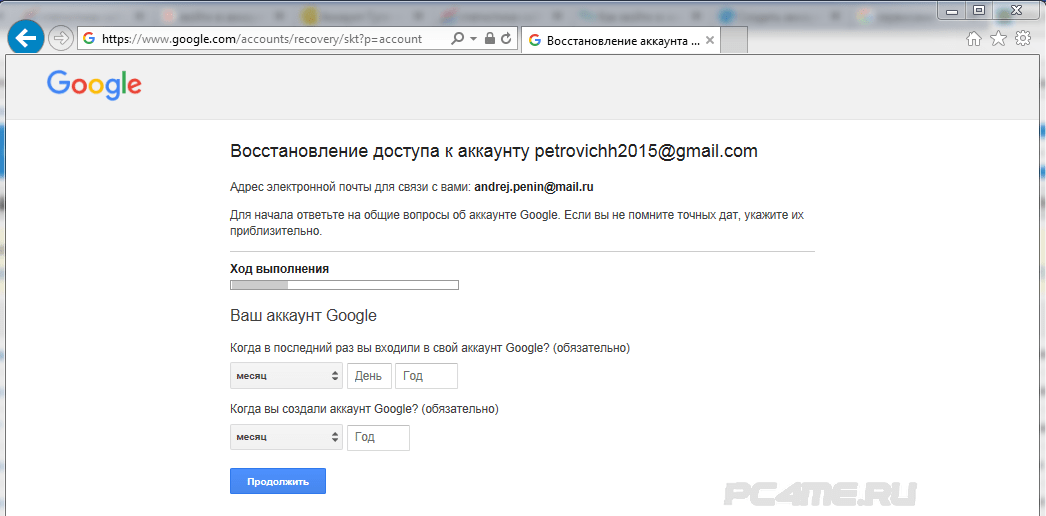
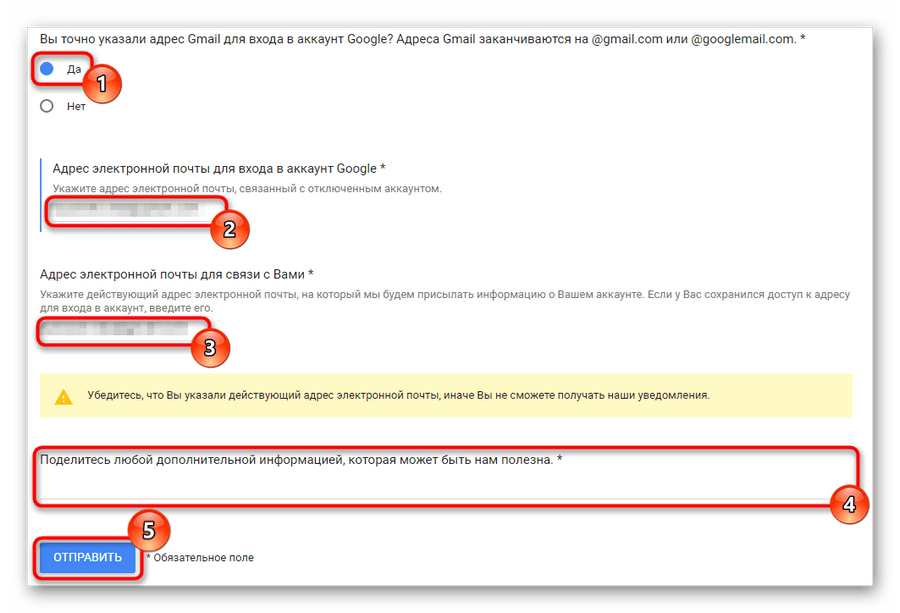 Все контакты Гугл будут автоматически импортированы в смартфон.
Все контакты Гугл будут автоматически импортированы в смартфон.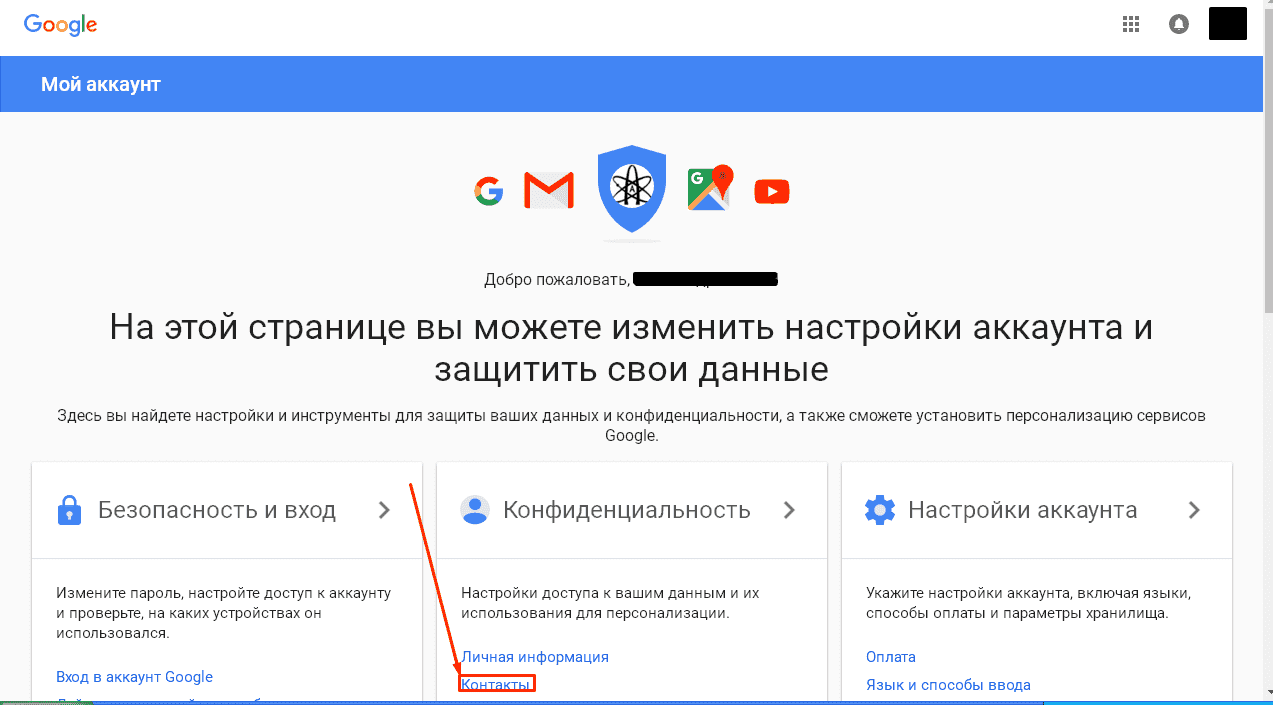
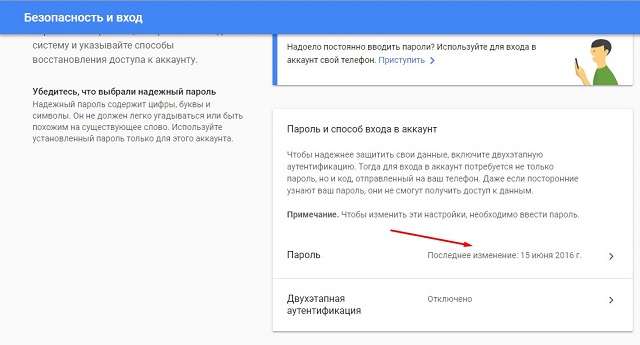
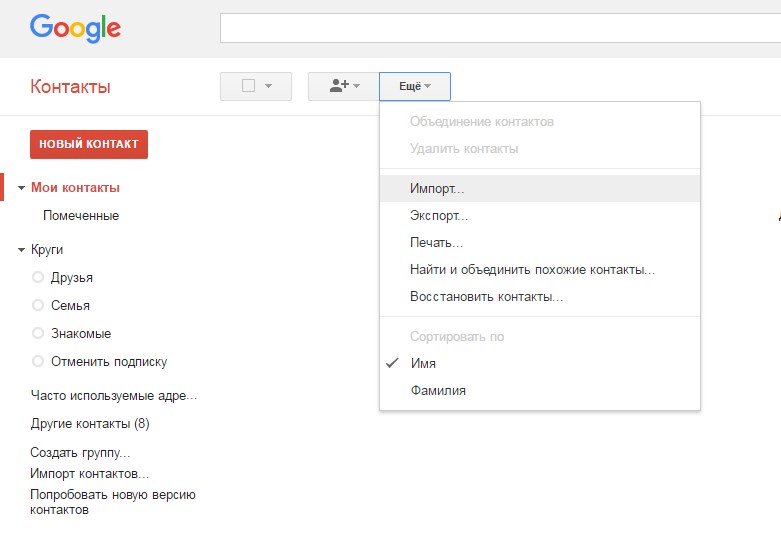 Обратите внимание: восстановить контакты таким путем можно лишь в том случае, если они были удалены менее месяца назад.
Обратите внимание: восстановить контакты таким путем можно лишь в том случае, если они были удалены менее месяца назад. Откройте раздел «Настройки».
Откройте раздел «Настройки».